Page 1
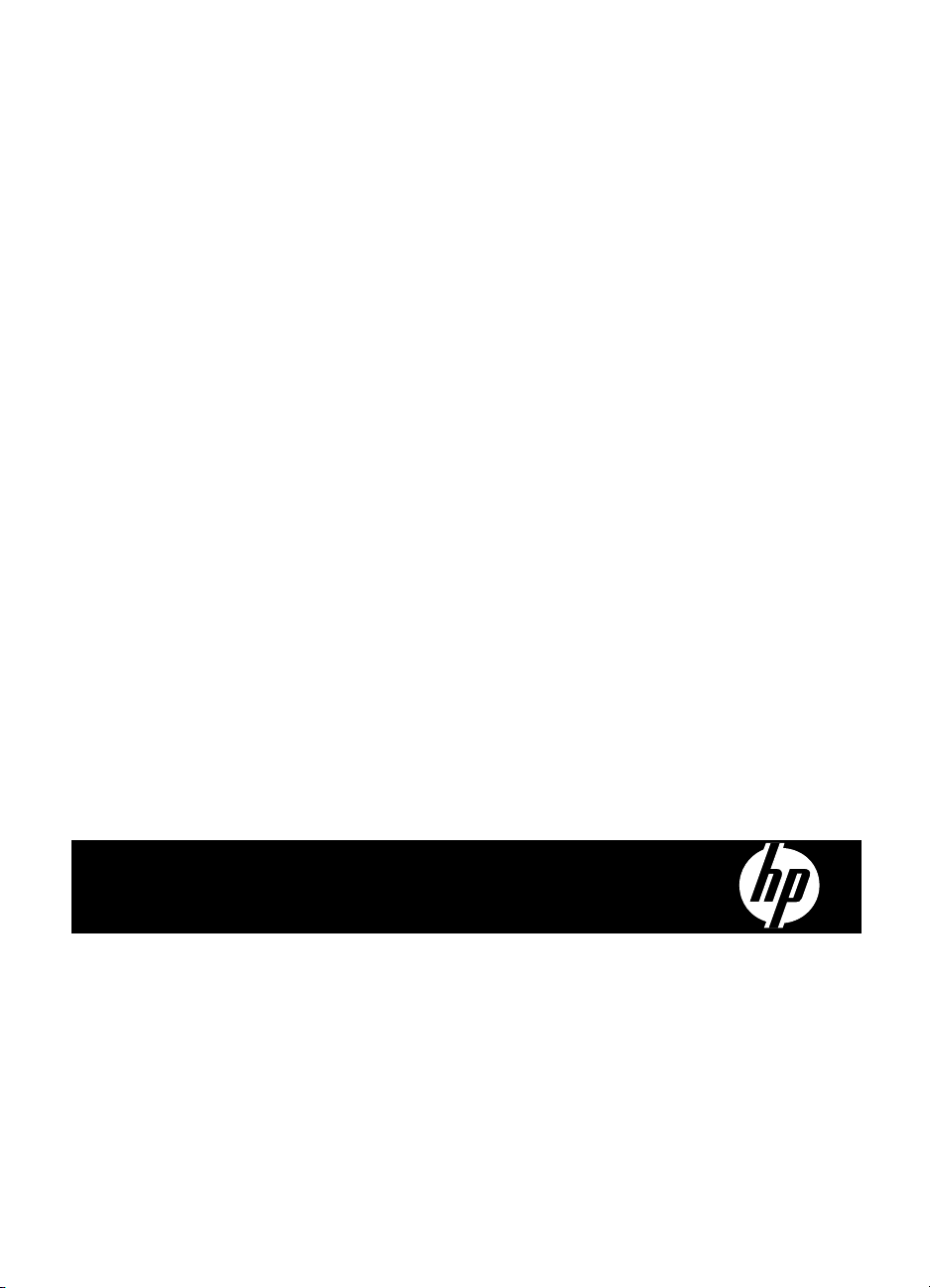
HP Scanjet N6310
Korisnički priručnik
Page 2
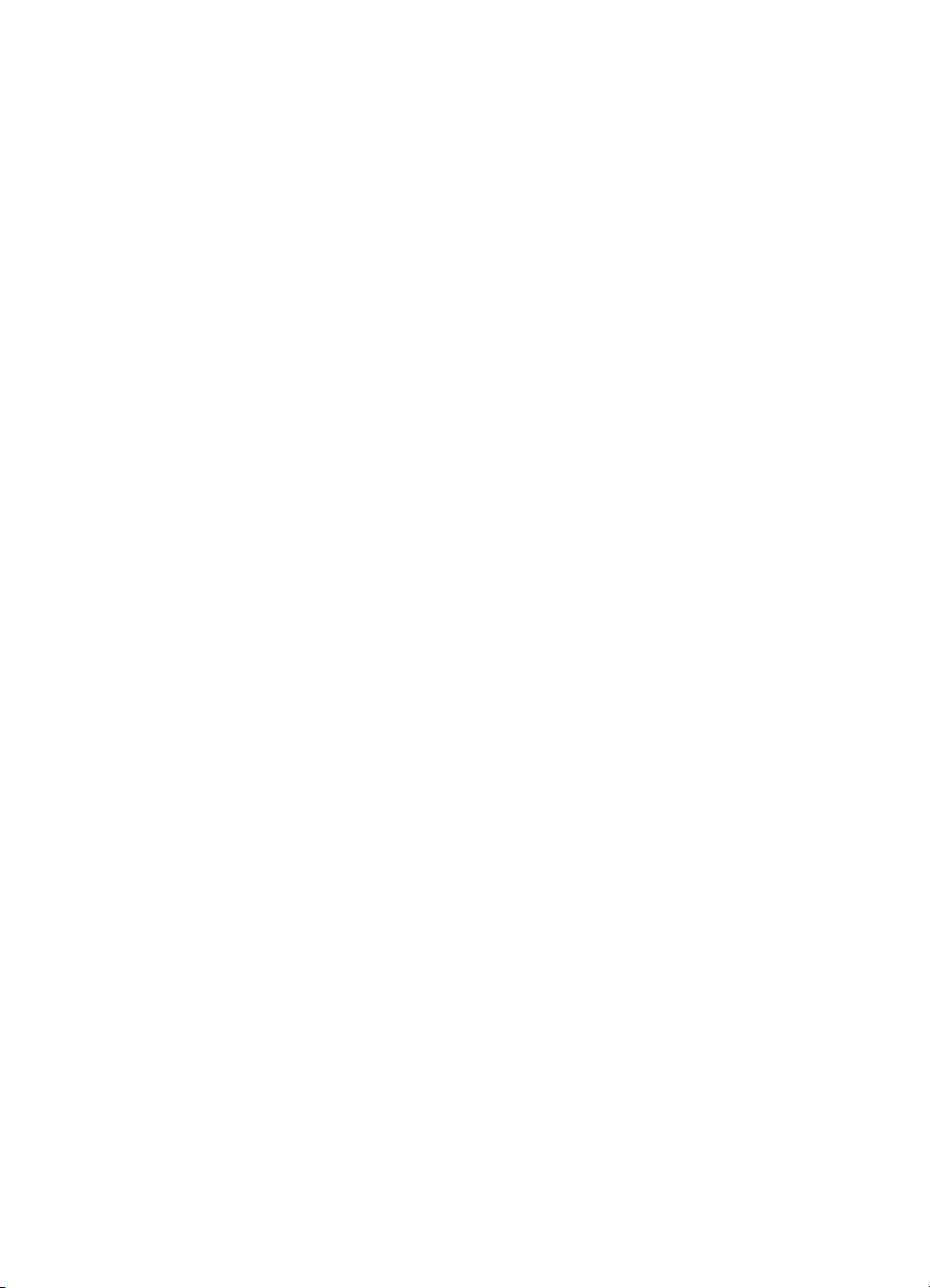
Page 3
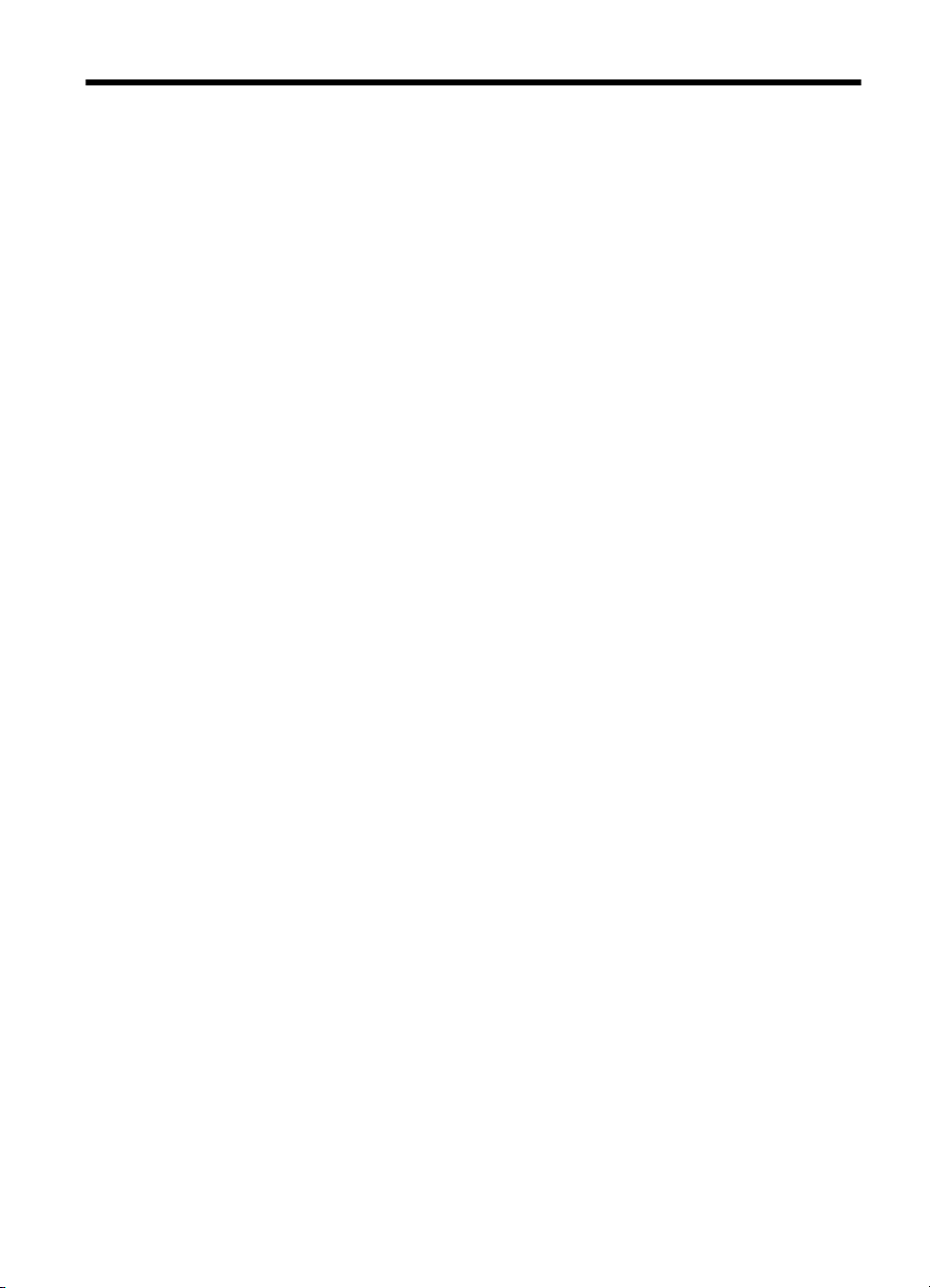
Sadržaj
1 Uporaba skenera
Pregled HP-ovog softvera za skeniranje....................................................................................3
Pregled skenera.........................................................................................................................4
Upravljačka ploča skenera...................................................................................................4
Automatski ulagač dokumenata (ADF).................................................................................5
Prilagodnik za prozirne materijale (TMA)..............................................................................6
Postavke skenera.......................................................................................................................6
Jezik......................................................................................................................................6
Potrošnja energije.................................................................................................................6
Alati.......................................................................................................................................7
Umetanje izvornika.....................................................................................................................7
Korištenje automatskog ulagača dokumenata (ADF)...........................................................7
Savjeti za umetanje dokumenta.....................................................................................8
Kako umetati dokumente................................................................................................9
Korištenje stakla skenera...................................................................................................11
Korištenje prilagodnika za prozirne materijale (TMA).........................................................12
Umetanje dijapozitiva ili negativa.................................................................................12
Savjeti za skeniranje prozirnih predložaka...................................................................13
Početak skeniranja...................................................................................................................13
Korištenje gumba Skeniraj..................................................................................................13
Savjeti za uporabu gumba Skeniraj..............................................................................14
Korištenje HP-ovog softvera za skeniranje.........................................................................14
Korištenje drugih softverskih programa..............................................................................15
Izrada kopija.............................................................................................................................16
2Korisne značajke skeniranja
Rad s prečacima za skeniranje................................................................................................17
Automatsko zakretanje pejzažnih stranica...............................................................................17
Automatsko uklanjanje praznih stranica...................................................................................18
Automatsko izravnanje skenirane slike....................................................................................18
Filtriranje boje s dokumenata (izlučivanje kanala boje)............................................................18
Skeniranje bez pregleda...........................................................................................................19
3 Čuvanje i održavanje
Čišćenje stakla skenera............................................................................................................20
Čišćenje prilagodnika za prozirne materijale (TMA) ................................................................21
Čišćenje automatskog ulagača dokumenata (ADF).................................................................21
Informacije o održavanju skenera HP Scanner Tools Utility (Uslužni alati skenera)................24
Zamjena valjka za ulaganje i jastučića za odvajanje................................................................25
Narudžbe sredstava za održavanje i opreme skenera.............................................................25
4 Rješavanje problema
Osnovni savjeti u rješavanju problema.....................................................................................26
Žaruljice skenera..............................................................................................................
........27
1
Page 4
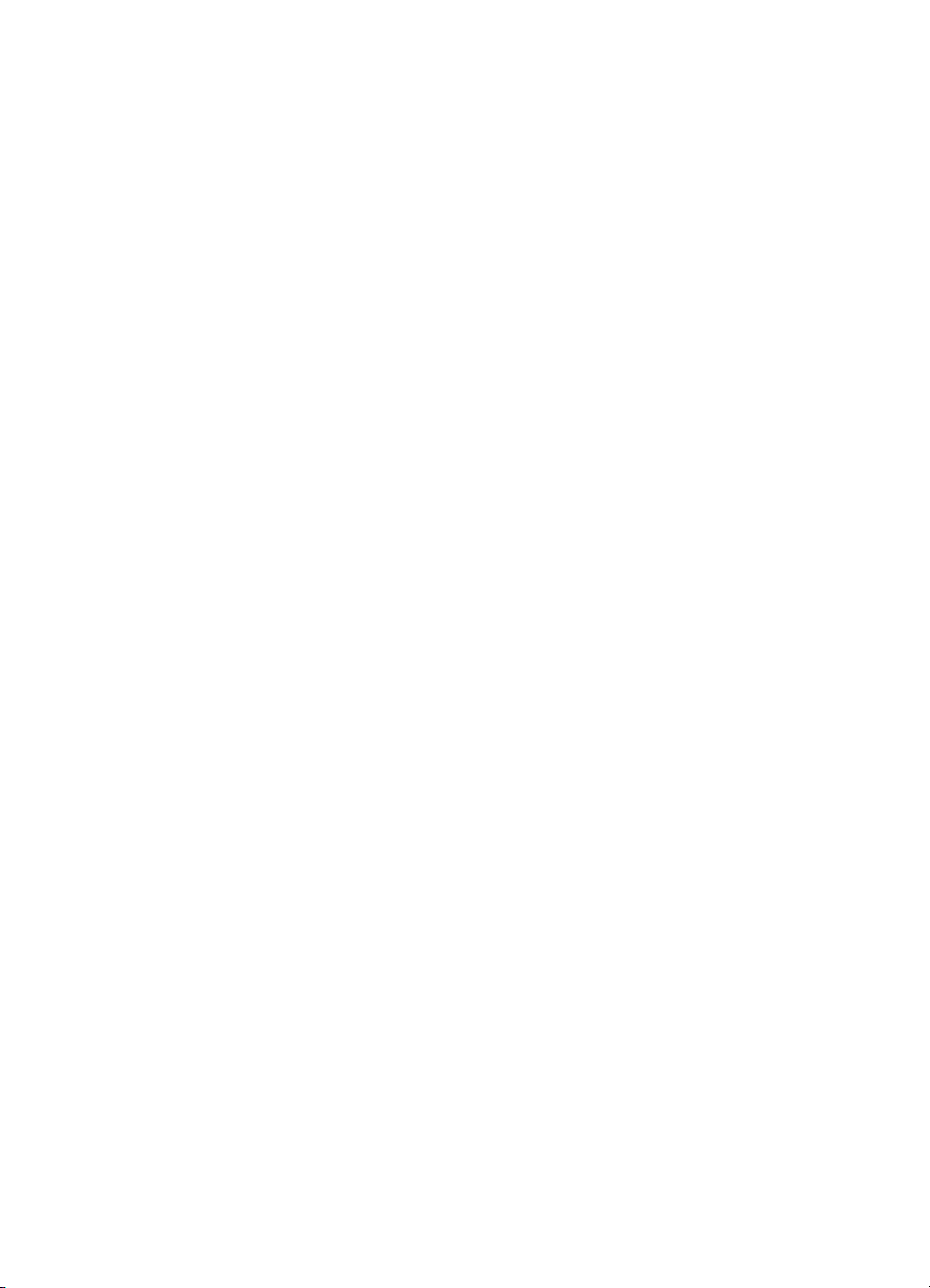
Rješavanje problema pri instaliranju skenera...........................................................................27
Provjera kablova.................................................................................................................28
Deinstaliranje i ponovno instaliranje softvera.....................................................................28
Problemi s inicijalizacijom skenera ili s hardverom...................................................................29
Provjerite USB vezu............................................................................................................29
Provjera napajanja na skeneru...........................................................................................30
Ponovno postavljanje skenera............................................................................................30
Provjera hardvera skenera.................................................................................................30
Skener je prestao ispravno raditi........................................................................................31
Dodatne informacije za rješavanje problema.....................................................................31
Problemi s radom skenera........................................................................................................32
Skener se ne uključuje.......................................................................................................32
Lampa skenera se ne gasi.................................................................................................32
Skener odmah ne započinje skeniranje..............................................................................32
Skener vrlo sporo skenira stavke.......................................................................................33
Prilagođeni nazivi prečaca za skeniranje nisu točno prikazani na LCD-u..........................33
Na ispisanoj stranici pojavljuju se okomite bijele crte.........................................................33
Datoteke skeniranja su prevelike........................................................................................33
Tijekom skeniranja sa stakla skenera dno slike je odrezano..............................................33
Problemi pri skeniranju dokumenata ili teksta (OCR).........................................................34
Gumbi ne rade..........................................................................................................................34
Gumbi ne rade....................................................................................................................34
Pritiskom na gumb otvara se neočekivani program............................................................35
Prilikom pritiska na gumb Skeniraj pokreće se krivi prečac................................................35
Problemi s automatskim ulagačem dokumenata (ADF)...........................................................36
Skenirana slika je nejasna..................................................................................................36
Skenirane slike sadrže crtice ili ogrebotine........................................................................37
Skener skenira samo jednu stranu dvostranog dokumenta...............................................37
Skenirane stranice na odredištu skeniranja nisu dobro posložene....................................37
Na odredištu skeniranja nedostaju skenirane stranice.......................................................37
Slika je potpuno crna ili bijela.............................................................................................37
Skenirane slike nisu ravne..................................................................................................38
Čišćenje zaglavljenja iz automatskog ulagača dokumenata (ADF)....................................38
Automatski ulagač dokumenata (ADF) ne unosi papir.......................................................40
Donji dio skenirane slike je odrezan...................................................................................40
Problemi s dijapozitivima, negativima i TMA............................................................................40
Sliku nije moguće uvećati...................................................................................................40
Ispisuju se pogrešne boje ili je slika presvijetla/pretamna..................................................41
Skenirane su slike tamne...................................................................................................41
TMA uopće ne radi.............................................................................................................41
Nakon odabira pre
čaca za skeniranje dijapozitiva ili negativa na TMA dodatku nema
svjetla ili je vidljivo samo slabo svjetlo................................................................................41
Dodatne informacije za rješavanje problema...........................................................................41
5 Podrška za uređaj
Regulacija gumba skenera.......................................................................................................42
Dobivanje pomoći.....................................................................................................................42
Kazalo............................................................................................................................................44
2
Page 5
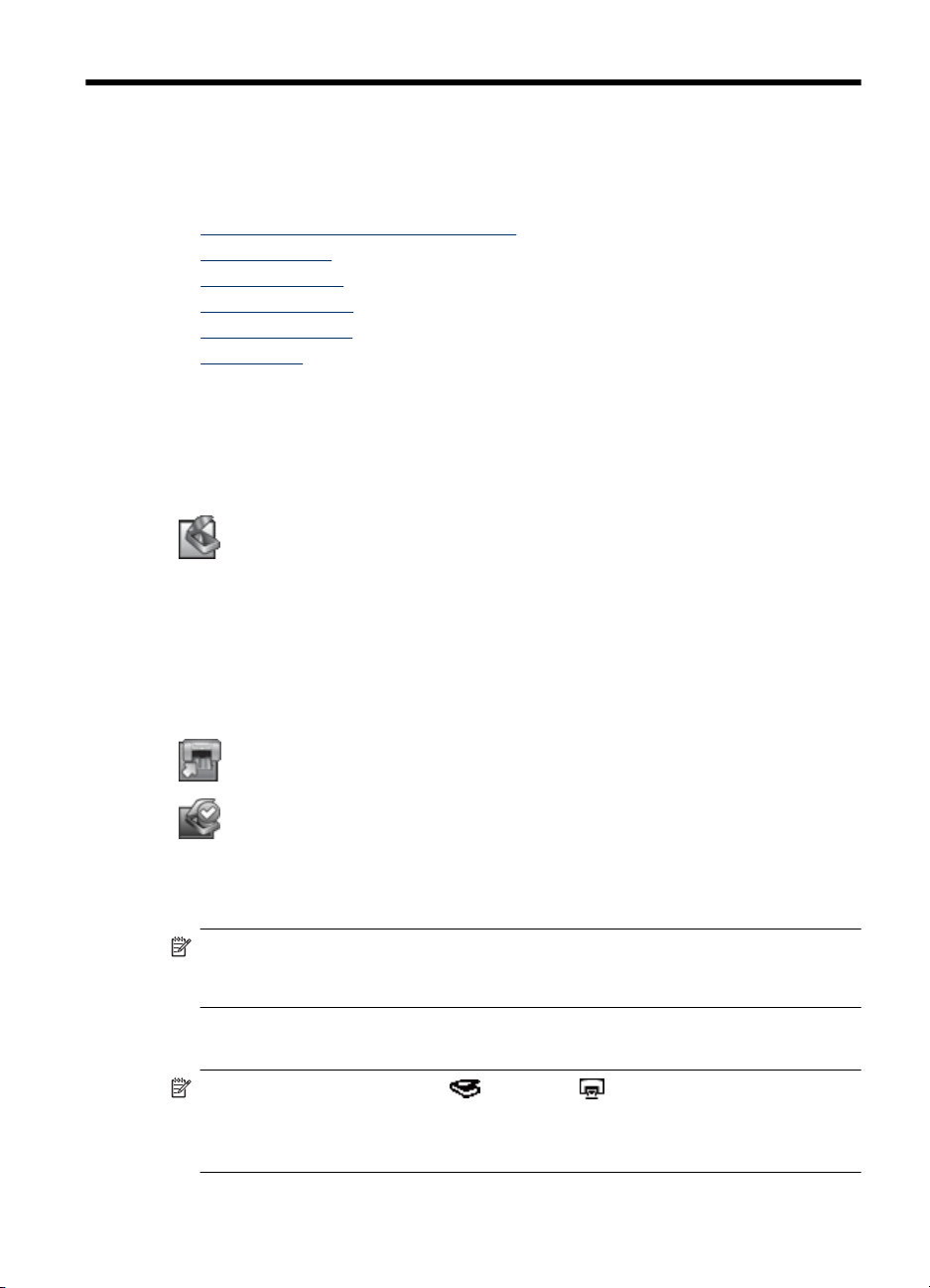
1 Uporaba skenera
Sljedeće teme opisuju skener HP Scanjet te načine skeniranja ili kopiranja izvornih
dokumenata.
•
Pregled HP-ovog softvera za skeniranje
Pregled skenera
•
Postavke skenera
•
Umetanje izvornika
•
Početak skeniranja
•
Izrada kopija
•
Pregled HP-ovog softvera za skeniranje
Prilikom instalacije HP-ovog softvera za skeniranje, na radnu površinu dodaju se sljedeće
ikone. Te ikone otvaraju programe za skeniranje, kopiranje i uređivanje vaših skenova.
HP Scanning (Skeniranje) je program koji se koristi za skeniranje slika
i dokumenata. Program HP Scanning (Skeniranje) koristite za sljedeće
radnje:
Izvođenje funkcija skeniranja
•
Pristup informacijama o pomoći i rješavanju problema
•
Pristup prozoru pregleda programa HP Scanning (Skeniranje)
•
radi uređivanja skenova prije spremanja
Skeniranje dijapozitiva i negativa s prilagodnikom za prozirne
•
materijale (TMA)
Mijenjanje postavki i svojstva
•
HP Copy (Kopiranje) je program koji se koristi za ispisivanje kopija na
pisaču.
HP Scanner Tools Utility (Uslužni alati skenera) je program koji se koristi
za konfiguriranje gumba na upravljačkoj ploči skenera i bilježenje
informacija o održavanju.
Za početak skeniranja dvokliknite ikonu HP Scanning (Skeniranje) kako bi se prikazao
dijaloški okvir prečaca HP Scanning (Skeniranje), a zatim slijedite upute na zaslonu.
Napomena Postavke skeniranja možete izmijeniti u dijaloškom okviru prečaca
HP Scanning (Skeniranje). Za više informacija kliknite mogućnost Help (Pomoć) u
dijaloškom okviru prečaca HP Scanning (Skeniranje).
Za početak kopiranja dvokliknite ikonu HP Copy (Kopiranje), a zatim slijedite upute na
zaslonu.
Napomena Gumbe Skeniraj ( ) ili Kopiraj ( ) možete dodijeliti drugim
aplikacijama uz uvjet da sustav Windows te aplikacije prepoznaje kao sposobne za
raspoznavanje takvih gumba. To možete uraditi pomoću programa HP Scanner Tools
Utility (Uslužni alati skenera).
Uporaba skenera 3
Page 6
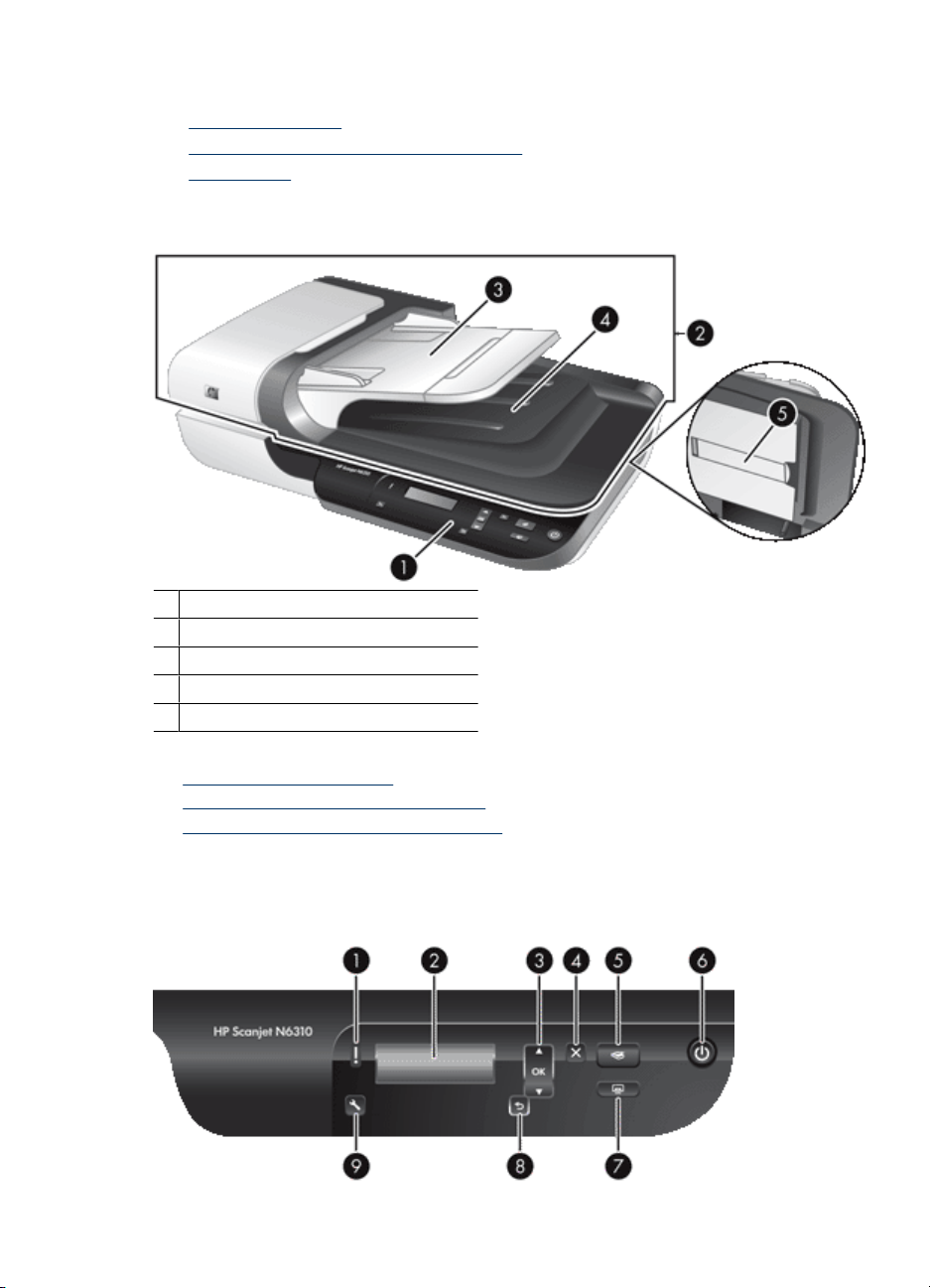
Poglavlje 1
Pogledajte i sljedeće
• “
Umetanje izvornika” na stranici 7
Korištenje HP-ovog softvera za skeniranje” na stranici 14
• “
Izrada kopija” na stranici 16
• “
Pregled skenera
1 Upravljačka ploča skenera
2 Automatski ulagač dokumenata (ADF)
3 Ulazna ladica ADF-a
4 Izlazna ladica ADF-a
5 Prilagodnik za prozirne materijale (TMA)
Pogledajte i sljedeće
•
Upravljačka ploča skenera
•
Automatski ulagač dokumenata (ADF)
•
Prilagodnik za prozirne materijale (TMA)
Upravljačka ploča skenera
Gumbe na upravljačkoj ploči skenera koristite za početak skeniranja te konfiguriranje
nekih postavki skenera.
4 Uporaba skenera
Page 7
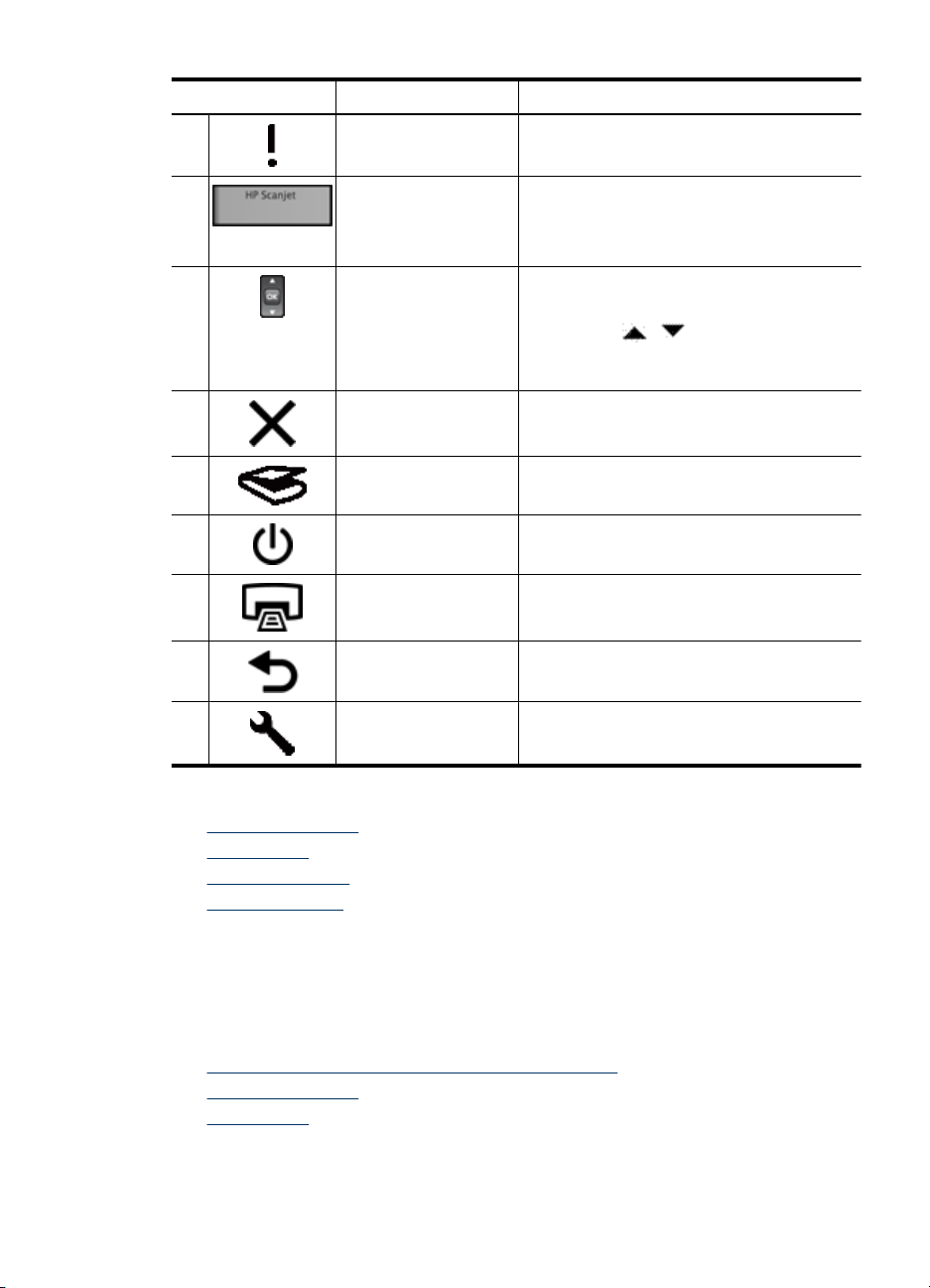
Ikona Naziv gumba Opis
1 Žaruljica upozorenja U kombinaciji sa žaruljicom Napajanje,
2 LCD
3 OK/Odabir Omogućava pomicanje kroz mogućnosti i
4 Odustani Poništava skeniranje ili kopiranje koje je u
5 Skeniraj Počinje skeniranje.
6 Napajanje Uključuje i isključuje skener.
7 Kopiraj Počinje kopiranje i na računalu prikazuje
8 Natrag Prikazuje prethodni izbornik na LCD-u.
prikazuju funkcije skenera i uvjete pogreški.
Prikazuje dostupne prečace za skeniranje
•
koje korisnik može odabrati.
Prikazuje mogućnosti izbornika, stanje te
•
poruke pogreške.
njihov odabir na LCD-u.
•
Pritisnite i kako biste se pomicali
kroz mogućnosti izbornika.
Pritisnite OK za odabir mogućnosti.
•
tijeku.
dijaloški okvir HP Copy (Kopiranje).
9 Postavljanje Omogućava postavljanje željenih osobina
Pogledajte i sljedeće
• “
Početak skeniranja” na stranici 13
Izrada kopija” na stranici 16
• “
Postavke skenera” na stranici 6
• “
Žaruljice skenera” na stranici 27
• “
Automatski ulagač dokumenata (ADF)
Automatski ulagač dokumenata (ADF) možete koristiti za brzo i jednostavno skeniranje
dokumenata na više stranica.
Pogledajte i sljedeće
• “
Korištenje automatskog ulagača dokumenata (ADF)” na stranici 7
Početak skeniranja” na stranici 13
• “
Izrada kopija” na stranici 16
• “
ponašanja skenera.
Pregled skenera 5
Page 8
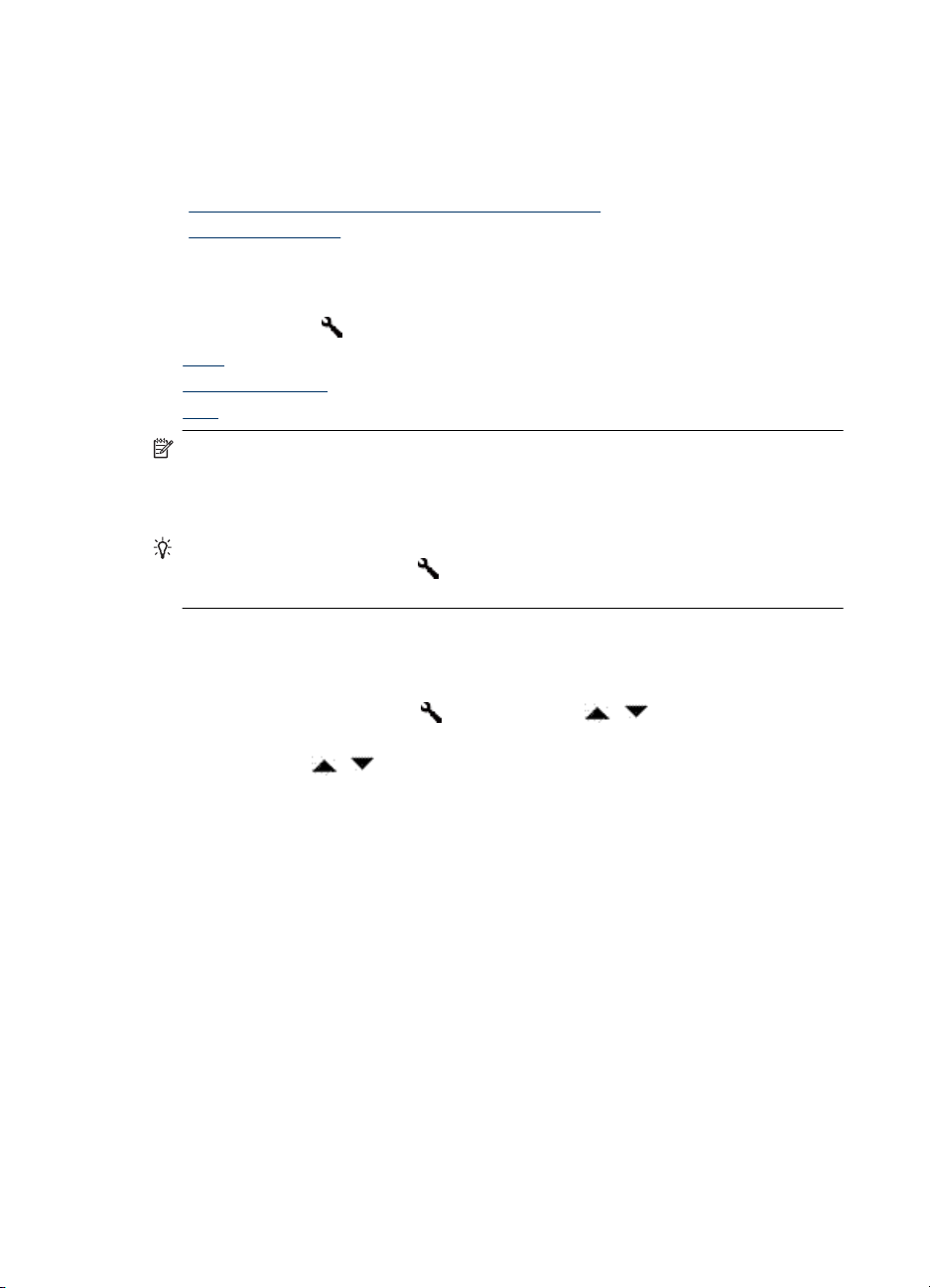
Poglavlje 1
Prilagodnik za prozirne materijale (TMA)
Prilagodnik za prozirne materijale (TMA) možete koristiti za skeniranje 35-milimetarskih
dijapozitiva ili negativa.
Pogledajte i sljedeće
• “
Korištenje prilagodnika za prozirne materijale (TMA)” na stranici 12
Početak skeniranja” na stranici 13
• “
Postavke skenera
Gumb Postavljanje ( ) omogućava mijenjanje sljedećih postavki skenera:
•
Jezik
Potrošnja energije
•
Alati
•
Napomena Dodatne postavke možete promijeniti putem HP-ovog softvera za
skeniranje. Na radnoj površini dvokliknite ikonu HP Scanning (Skeniranje), a zatim
iz izbornika Options (Mogućnosti) odaberite mogućnost. Za više informacija kliknite
mogućnost Help (Pomoć) u dijaloškom okviru prečaca HP Scanning (Skeniranje).
Naputak U slučaju da promijenjene postavke želite vratiti na zadane vrijednosti,
pritisnite gumb Postavljanje (
Defaults (Vrati zadane vrijednosti).
) na upravljačkoj ploči skenera i odaberite Restore
Jezik
Da biste odabrali jezik za prikaz na LCD-u slijedite ove korake:
1.
Pritisnite gumb Postavljanje (
(Jezik), a zatim pritisnite gumb OK.
2.
Pomoću gumba
jezika, a zatim za izlaz pritisnite OK.
Potrošnja energije
Potrošnju energije skenera možete smanjiti sa sljedećim postavkama:
• Instant Warm-up (Trenutno zagrijavanje): Prema zadanom, ova postavka
smanjuje vrijeme potrebno za uključenje lampe, omogućavajući brže skeniranje ili
kopiranje. Postavljanjem mogućnosti Instant Warm-up (Trenutno zagrijavanje) na
OFF (Isključeno) povećava se vrijeme potrebno za grijanje lampe, ali se smanjuje
potrošnja energije.
• Energy Savings (Ušteda energije): Prema zadanom, ova postavka smanjuje
potrošnju energije nakon nekog vremena. Postavljanjem mogućnosti Energy
Savings (Ušteda energije) na OFF (Isključeno) povećava potrošnju energije, ali
smanjuje vrijeme potrebno za početak skeniranja ili kopiranja.
Ako postavite mogućnosti Instant Warm-up (Trenutno zagrijavanje) na OFF
(Isključeno) ili Energy Savings (Ušteda energije) na ON (Uključeno), pritiskom na
gumb Napajanje skeneru se vraća potpuna energija.
), pomoću gumba i odaberite Language
i odaberite željeni jezik, pritisnite OK da biste potvrdili odabir
6 Uporaba skenera
Page 9
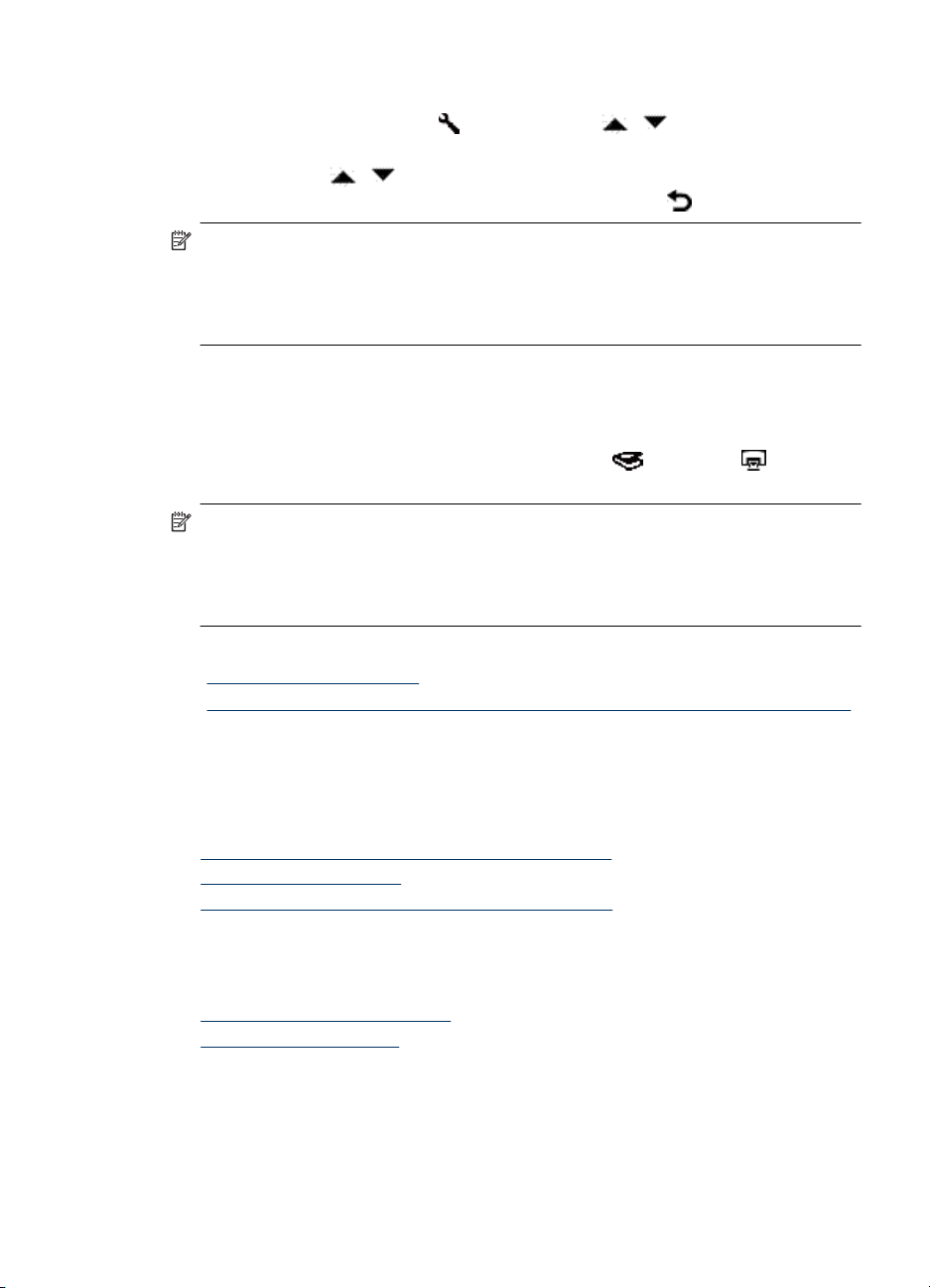
Alati
Kako biste promijenili postavke potrošnje energije slijedite ove korake:
1.
Pritisnite gumb Postavljanje (
postavku potrošnje energije, a zatim pritisnite gumb OK.
2.
Pomoću gumba
(Isključeno)), pritisnite OK, a zatim dvaput pritisnite gumb
Napomena Postavljanjem mogućnosti Energy Savings (Ušteda energije) na ON
(Uključeno) smanjuje se napajanje na svim dijelovima skenera, uključujući lampu
skenera. Rezultat toga je, da postavljanje mogućnosti Instant Warm-up (Trenutno
zagrijavanje) na OFF (Isključeno) dok je Energy Savings (Ušteda energije)
postavljena na ON (Uključeno) nema nikakvog učinka.
Ova mogućnost izbornika na povezanom računalu pokreće program HP Scanner Tools
Utility (Uslužni alati skenera). Ovaj uslužni program omogućava povezivanje bilo koje
aplikacije koja raspoznaje gumbe s gumbima Skeniraj (
uporabe određenih dijelova skenera u svrhu održavanja.
Napomena Također, program HP Scanner Tools Utility (Uslužni alati skenera)
možete pokrenuti i kroz programsku traku sustava Windows. Da biste to učinili, kliknite
Start, pokažite na Programi ili Svi programi, pokažite na HP, pokažite na Scanjet,
pokažite na HP Scanjet N6310, a zatim kliknite Scanner Tools Utility (Uslužni alati
skenera).
Pogledajte i sljedeće
• “
Regulacija gumba skenera” na stranici 42
Informacije o održavanju skenera HP Scanner Tools Utility (Uslužni alati skenera)”
• “
na stranici 24
i odaberite željenu postavku (ON (Uključeno) ili OFF
), pomoću gumba i odaberite željenu
.
) ili Kopiraj ( ) i nadzor
Umetanje izvornika
Izvornike možete u skener umetati koristeći jedan od sljedećih načina:
•
Korištenje automatskog ulagača dokumenata (ADF)
Korištenje stakla skenera
•
Korištenje prilagodnika za prozirne materijale (TMA)
•
Korištenje automatskog ulagača dokumenata (ADF)
Za pomoćne informacije o pravilnom umetanju papira pogledajte sljedeće teme.
•
Savjeti za umetanje dokumenta
Kako umetati dokumente
•
Umetanje izvornika 7
Page 10
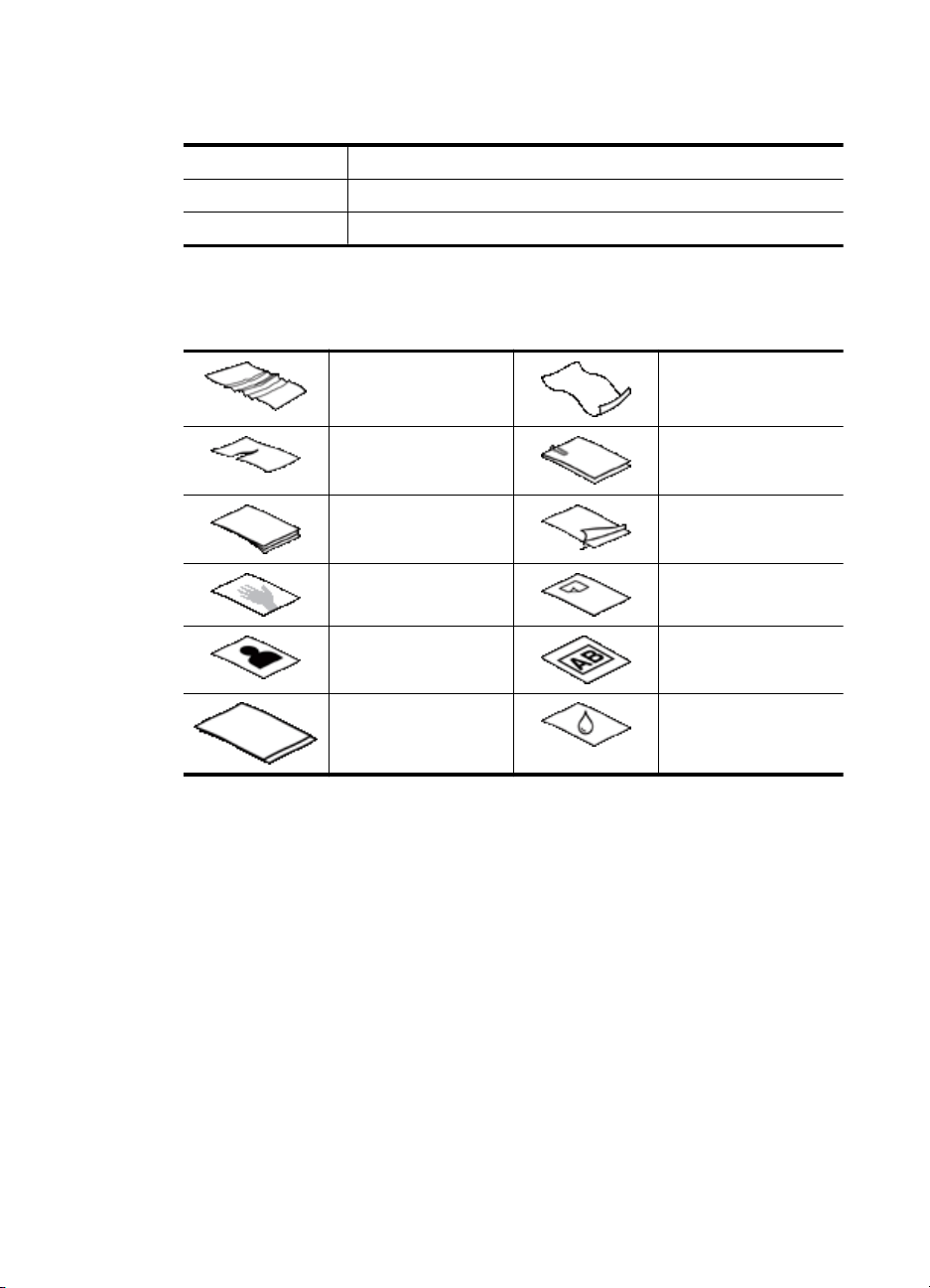
Poglavlje 1
Savjeti za umetanje dokumenta
• Automatski ulagač dokumenata (ADF) podržava sljedeće vrste papira.
Širina: 148 - 216 mm (5,8 - 8,5 in)
Dužina: 148 - 356 mm (5,8 - 14 in)
Težina: 50 - 120 g/m2 (13 - 32 lb)
• Skeniranje sljedećih vrsti dokumenata putem ADF-a može uzrokovati zaglavljenje
papira ili oštećivanjem dokumenata. Da bi te dokumente skenirali, umjesto ADF-a
upotrijebite staklo skenera.
Naborani ili savijeni
dokumenti
Pokidani dokumenti Dokumenti sa
Indigo papir Presvučeni papir
Vrlo tanki, prozirni papir Papir s prilijepljenim
Fotografije Grafo-folije
Slijepljeni papiri Papir s mokrim tvarima
Savijeni dokumenti
spajalicama ili
klamericama
papirićima ili oznakama
kao što su ljepilo ili
korektorska tekućina
• Prije umetanja dokumenata provjerite jesu li pristupna vrata ADF-a čvrsto
zabravljena.
• Prilikom umetanja snopa dokumenata imajte na umu da svi dokumenti moraju bit iste
širine.
• Prilikom umetanja papira u pejzažnoj orijentaciji imajte na umu da vrh stranice gleda
prema stražnjem dijelu skenera. U slučaju da ste HP-ov softver za skeniranje postavili
da pejzažne stranice automatski rotira, time skeneru omogućujete točno automatsko
rotiranje stranice.
•Najveći kapacitet količine papira ADF-a je 50 listova težine 75 g/m
2
(20 lb). Prilikom
upotrebe težeg papira najveći je kapacitet smanjen.
8 Uporaba skenera
Page 11

• Prilikom umetanja malih stranica kao što je papir veličine A5 (148 x 210 mm ili 5,8 x
8,3 in), umetnite snop od najmanje pet stranica kako biste osigurali da ADF pravilno
otkrije i umetne snop. U slučaju da želite skenirati manje od pet malih stranica,
skenirajte ih pomoću stakla skenera.
•U slučaju da umećete dugačke dokumente koji vise preko ruba ulazne ladice, izvucite
produžetak ulazne ladice (1), a zatim umetnite dokumente (2).
Kako umetati dokumente
1. Ukoliko su izvorne stranice dugačke, izvucite produžetak ulazne ladice.
2. Razlistajte snop stranica dokumenta kako biste se uvjerili da stranice nisu
prilijepljene. Brid koji je usmjeren prema ADF-u razlistajte u jednom smjeru, a zatim
isti brid i u drugom smjeru.
Umetanje izvornika 9
Page 12
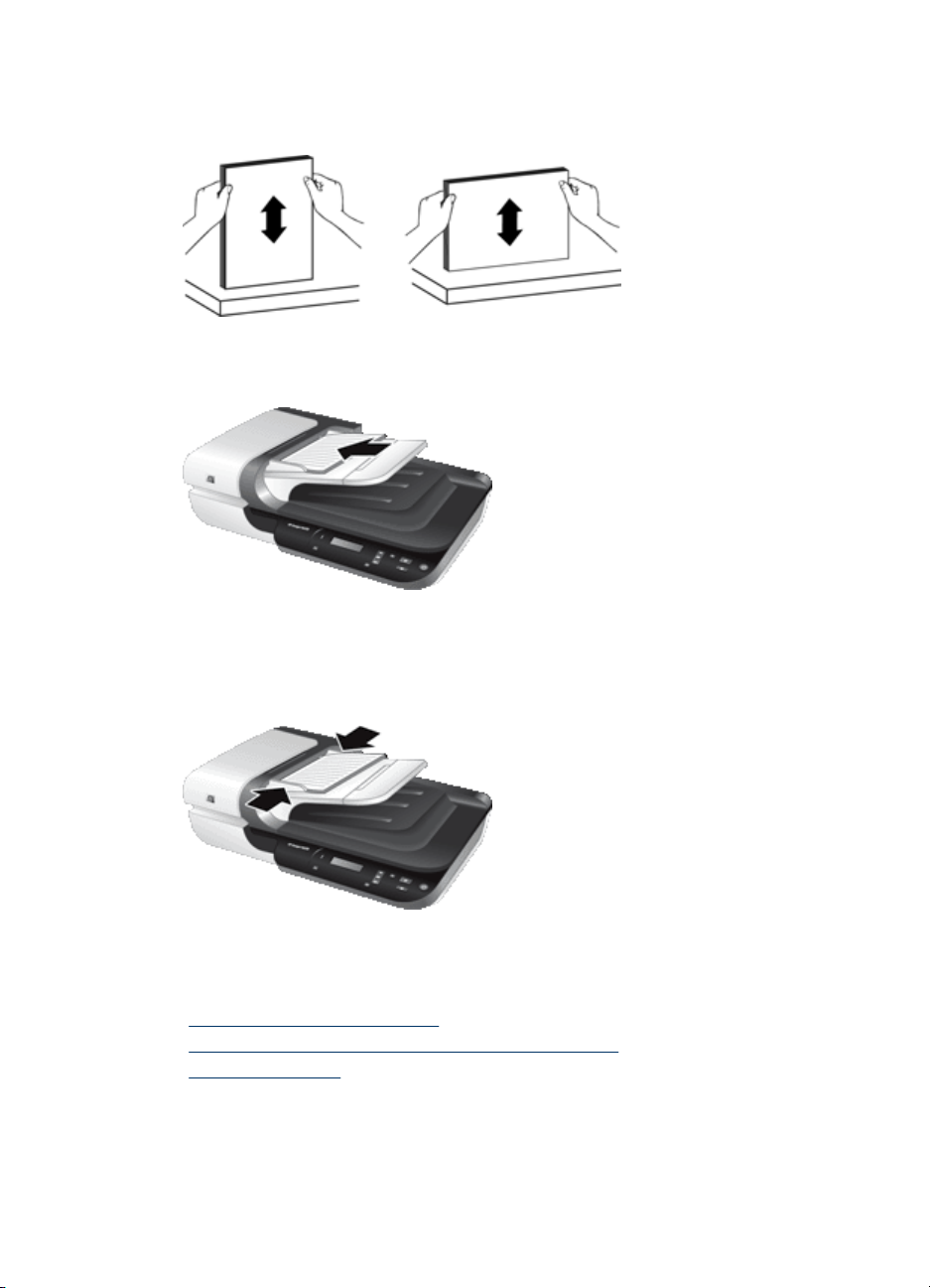
Poglavlje 1
3. Poravnajte rubove dokumenta lupkanjem dna snopa po površini stola. Zakrenite za
90 stupnjeva i ponovite.
4. Položite snop na sredinu ulazne ladice. Snop umetnite s licem prema gore.
5. Prilagodite vodilice papira na širinu dokumenata. Pripazite da vodilice previše ne
zategnete jer to može omesti ulaganje papira, ali imajte na umu da vodilice papira
moraju dodirivati bridove dokumenata.
6. Pažljivo gurnite snop prema naprijed kako biste aktivirali senzor ladice.
Pogledajte i sljedeće
• “
Savjeti za umetanje dokumenta” na stranici 8
Problemi s automatskim ulagačem dokumenata (ADF)” na stranici 36
• “
Početak skeniranja” na stranici 13
• “
10 Uporaba skenera
Page 13

Korištenje stakla skenera
Dokumente koji ne odgovaraju specifikacijama automatskog ulagača dokumenata (ADF)
stavite izravno na staklo skenera.
Najmanja veličina: Nema najmanje veličine
Najveća veličina: 216 x 300 mm (8,5 x 11,8 in)
Napomena Potpuna dužina stakla skenera nije u aktivnom području skeniranja,
zato imajte na umu da izvornik morate položiti tako da odgovara referentnim
oznakama na rubu stakla skenera.
Stavite izvornik licem okrenutim prema dolje na staklo skenera kao što je naznačeno
odgovarajućom oznakom. Kod pejzažnih stranica, položite ih licem prema dolje tako da
vrh stranice gleda prema stražnjem dijelu skenera.
Naputak Da biste istovremeno skenirali veći broj slika, postavite ih na staklo skenera
tako da između svake pustite najmanje 6 mm (0,25 in) prostora.
Pogledajte i sljedeće
“
Početak skeniranja” na stranici 13
Umetanje izvornika 11
Page 14
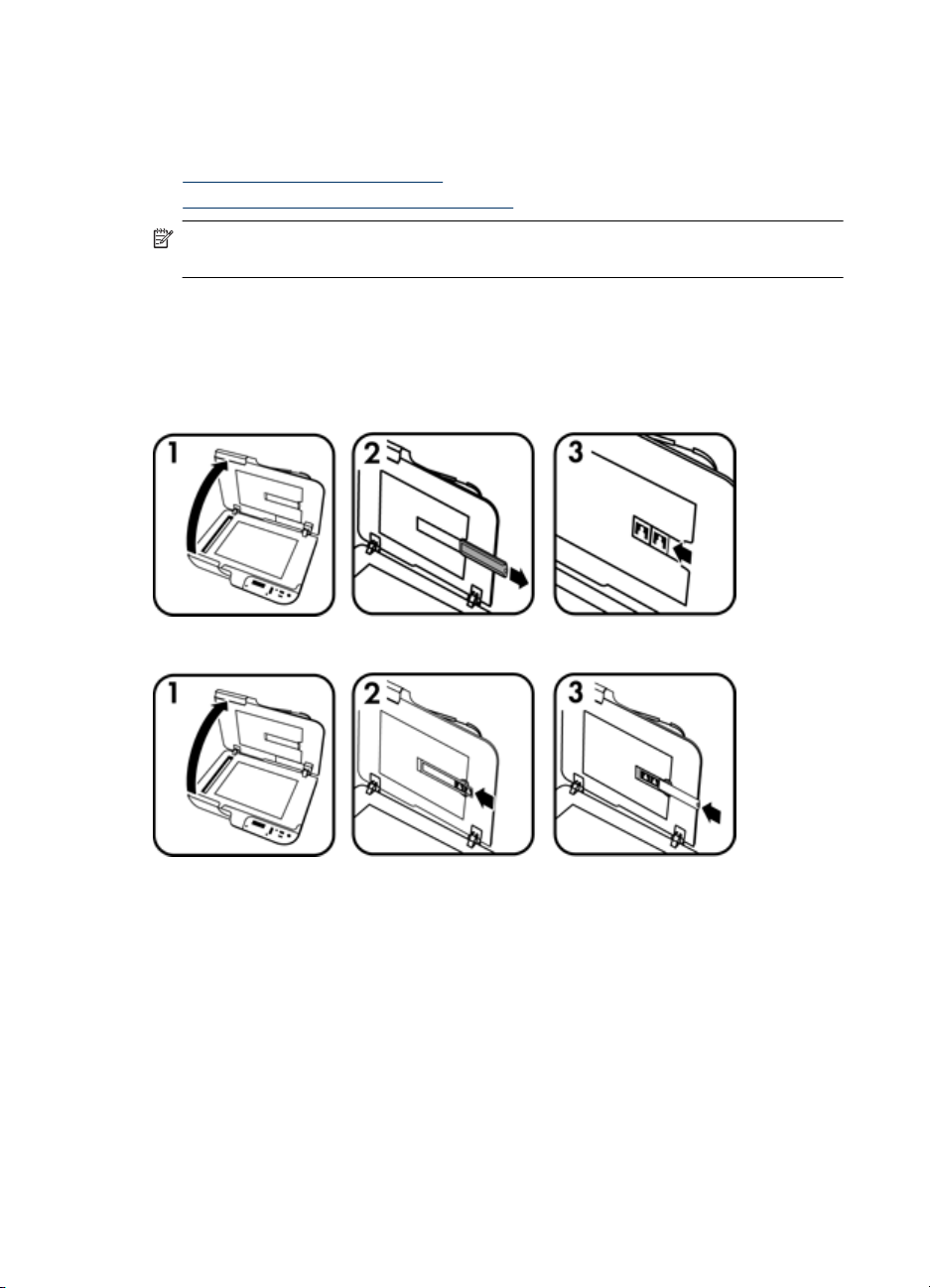
Poglavlje 1
Korištenje prilagodnika za prozirne materijale (TMA)
Ovaj odjeljak sadrži informacije o korištenju prilagodnika za prozirne materijale (TMA) za
skeniranje dijapozitiva, uključujući 35-milimetarskih dijapozitiva i negativa.
•
Umetanje dijapozitiva ili negativa
Savjeti za skeniranje prozirnih predložaka
•
Napomena Da biste skenirali dijapozitive i okvire negativa pomoću TMA-a, morate
koristiti HP-ov softver za skeniranje.
Umetanje dijapozitiva ili negativa
Prilagodnik za prozirne materijale (TMA) omogućava istovremeno skeniranje dva 35milimetarskih dijapozitiva ili tri okvira negativa.
Slika 1-1 Umetanje dijapozitiva
Slika 1-2 Umetanje negativa
Za umetanje dijapozitiva ili negativa u TMA slijedite ove korake:
1. Otvorite pokrov skenera.
2. Izvadite držač trake s negativom iz držača dijapozitiva.
3. Za umetanje dijapozitiva ili negativa učinite sljedeće:
• Ako skenirate dijapozitive, postavite ih u držač dijapozitiva. Umetnite dijapozitive
tako da vrh dijapozitiva gleda prema gore, a njegova prednja strana prema vama
i provjerite jesu li ravni te da se ne preklapaju.
• Ako skenirate negative, učinite sljedeće:
a. Skinite zaštitu od svjetlosti iz držača trake s negativom.
b. Gurnite traku s negativom u držač trake s negativom tako da je sjajna strana
negativa okrenuta prema vama. Negativi se lako oštete, pa ih dodirujte samo na
rubovima.
12 Uporaba skenera
Page 15
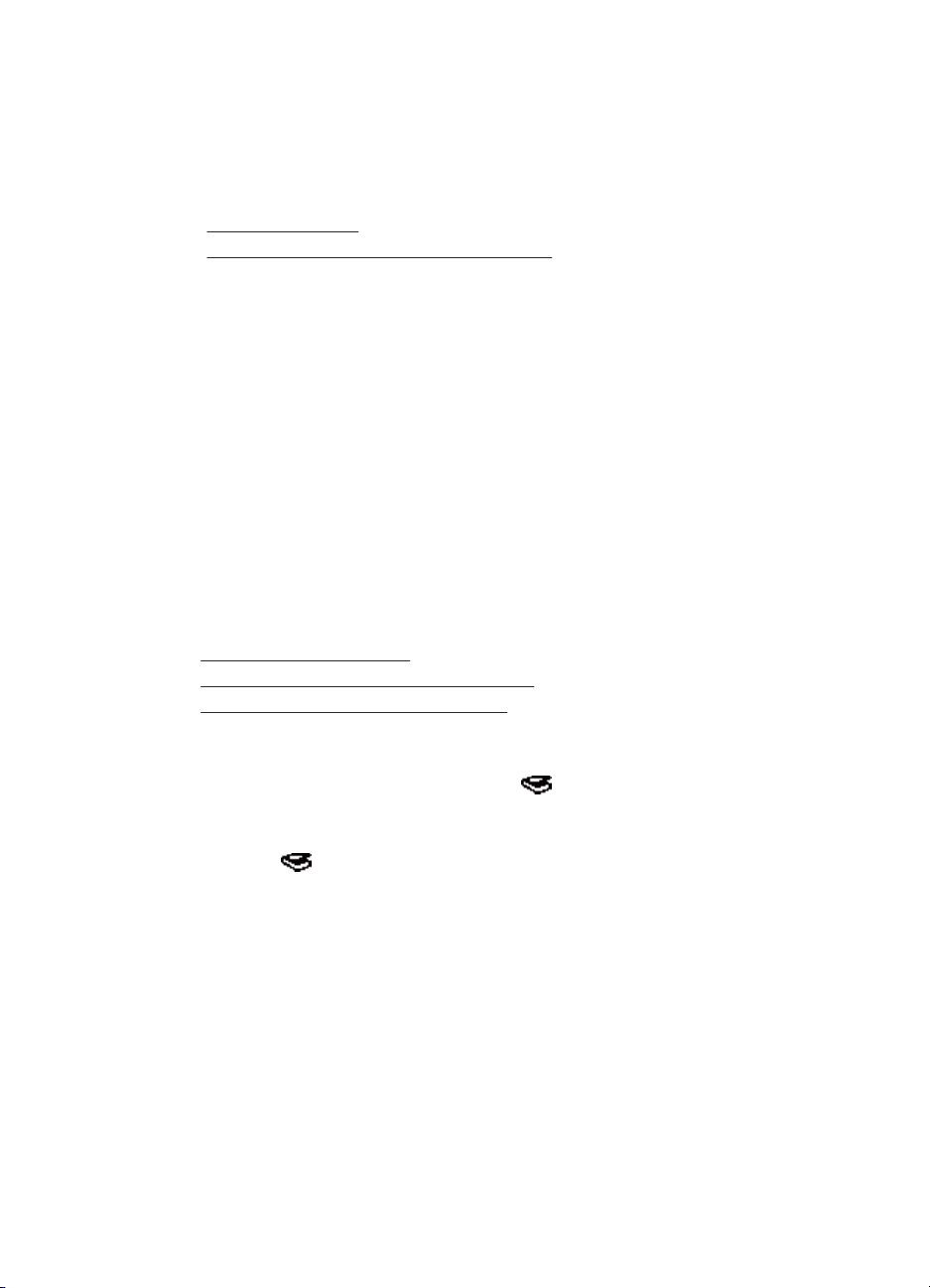
c. Ako traka s negativom ima manje od tri okvira, u držač trake negativa umetnite
zaštitu od svjetlosti tako da rub zaštite dodiruje zadnji okvir.
d.Držač trake s negativom umetnite natrag u držač dijapozitiva.
4. Zatvorite pokrov skenera.
Pogledajte i sljedeće
• “
Početak skeniranja” na stranici 13
Problemi s dijapozitivima, negativima i TMA” na stranici 40
• “
Savjeti za skeniranje prozirnih predložaka
• Za skeniranje prozirnih predložaka većih od onih koje prilagodnik za prozirne
materijale (TMA) prihvaća, folije postavite na staklo skenera te preko njega položite
bijeli list papira, a zatim skenirajte.
• Prilikom skeniranja negativa zadani prečac za skeniranje automatski povećava sliku
na približno 6,7 x 10 cm (2,64 x 4 in). Ako želite da konačna slika bude veća ili manja,
skeniranje započnite s HP-ovim softverom za skeniranje, a zatim prozoru pregleda
HP Scanning (Skeniranje) pomoću alata Resize (Promjena veličine) postavite
željenu konačnu veličinu. Skener će skenirati predložak u veličini koju ste odabrali i
podesiti odgovarajuću rezoluciju skeniranja. Više informacija potražite u pomoći za
softver skenera.
Početak skeniranja
Započnite skeniranje na jedan od ovih načina:
•
Korištenje gumba Skeniraj
Korištenje HP-ovog softvera za skeniranje
•
Korištenje drugih softverskih programa
•
Korištenje gumba Skeniraj
Da biste skenirali pomoću gumba Skeniraj ( ) na skeneru slijedite ove korake:
1. Umetnite izvornike.
2. Ako LCD prikazuje da na skeneru nema prečaca za skeniranje, pritisnite gumb
Skeniraj (
(Skeniraj u...Postavljanje), omogućavajući vam prijenos željenih prečaca za
skeniranje u popis prečaca na upravljačkoj ploči skenera.
a. Na popisu Available Scan Shortcuts (Dostupni prečaci za skeniranje)
odaberite prečac, a zatim kliknite Add (Dodaj).
b.Pomoću strelica Move (Premjesti) (gore) i Move (Premjesti) (dolje) uredite slijed
prečaca na popisu Front Panel List (Popis prednje ploče).
Prilikom pomicanja kroz popis putem prednje ploče skenera prečaci će se pojaviti
u tom redoslijedu.
c. Nakon što je lista dovršena kliknite Update the Device (Ažuriraj uređaj). Više
informacija o ažuriranju prečaca za skeniranje potražite u tiskanom vodiču za
početak rada.
). Na zaslonu računala prikazuje se dijaloški okvir Scan To...Setup
Početak skeniranja 13
Page 16

Poglavlje 1
3.
Pomoću gumba
4. Pritisnite gumb Skeniraj (
i odaberite prečac za skeniranje.
) na upravljačkoj ploči skenera. Skener počinje
skeniranje i sken šalje na lokaciju navedenu u prečacu za skeniranje.
Savjeti za uporabu gumba Skeniraj
• Prije prvog korištenja gumba Skeniraj (
) morate odabrati prečace za koje želite
da su prikazani u izborniku prečaca za skeniranje.
• Da biste odustali od skeniranja pritisnite gumb Odustani (
•
Gumbe Skeniraj (
) i Kopiraj ( ) možete povezati s bilo koji softverom za
).
skeniranje koji raspoznaje takve gumbe. Više informacija potražite u tiskanom vodiču
za početak rada.
• Ako sken pred slanjem želite pregledati ili urediti, na radnoj površini dvokliknite ikonu
HP Scanning (Skeniranje), kliknite Change settings... (Promijeni postavke...) i
odaberite mogućnost Show a preview scan (Pokaži pregled skena). Isto tako gumb
Skeniraj možete postaviti da prije slanja skena pokaže pregled. Više informacija
potražite u pomoći za softver skenera.
• Ukoliko skenirate 35-milimetarske dijapozitive ili negative, odaberite prečac za
skeniranje dijapozitiva ili negativa. Ako to ne napravite, žaruljica prilagodnika za
prozirne materijale neće se uključiti.
• Ukoliko želite stvoriti prilagođeni prečac za skeniranje, na računalu dvokliknite ikonu
HP Scanning (Skeniranje). U dijaloškom okviru prečaca HP Scanning
(Skeniranje) označite prečac za skeniranje koji je najsličniji željenom, a zatim kliknite
Change settings (Promijeni postavke). Izmijenite postavke te prečac za skeniranje
spremite. Više informacija potražite u pomoći za softver skenera. Isto tako možete
prečac za skeniranje odrediti za zadani tako da ga nije potrebno svaki put odabrati iz
popisa.
Pogledajte i sljedeće
• “
Umetanje izvornika” na stranici 7
Korištenje HP-ovog softvera za skeniranje” na stranici 14
• “
Korištenje drugih softverskih programa” na stranici 15
• “
Korištenje HP-ovog softvera za skeniranje
Kad želite više kontrole nad postupkom skeniranja, poput pregleda slike prije konačnog
skeniranja, korištenja naprednijih značajki ili mijenjanja postavki skeniranja, pokrenite ga
iz HP-ovog softvera za skeniranje.
Da biste skenirali koristeći HP-ov softver za skeniranje slijedite ove korake:
1. Umetnite izvornike.
2. Dvokliknite ikonu HP Scanning (Skeniranje).
14 Uporaba skenera
Page 17

3. U dijaloškom okviru prečaca HP Scanning (Skeniranje):
a. Odaberite prečac za skeniranje koji želite koristiti.
b. Ako želite promijeniti postavke skeniranja ili pregledati sken pred skeniranjem,
kliknite mogućnost Change Settings... (Promijeni postavke...) i obavite željene
izmjene. Više informacija potražite u pomoći za softver skenera.
c.Kliknite Scan (Skeniraj).
4. Ako ste izabrali prikaz pregleda, otvoriti će se prozor pregleda HP Scanning
(Skeniranje). Obavite željene promjene. Nakon što završite kliknite Finish
(Završi). Više informacija potražite u pomoći za softver skenera.
Napomena Ako mogućnost Show a preview (Pokaži pregled) niste odabrali,
bit ćete upitani želite li skenirati dodatne dokumente. Za skeniranje dodatnih
dokumenata kliknite Yes (Da) ili pak No (Ne) kako biste skeniranu sliku poslali na
navedenu lokaciju.
Kad kliknete Finish (Završi), HP-ov softver za skeniranje šalje skenirane stranice na
određenu lokaciju.
Naputak Dijaloški okvir prečaca HP Scanning (Skeniranje) se nakon
skeniranja i dalje prikazuje tako da možete skenirati dodatne izvornike. Nakon što
završite skeniranje kliknite Close (Zatvori).
Pogledajte i sljedeće
• “
Umetanje izvornika” na stranici 7
Korisne značajke skeniranja” na stranici 17
• “
Korištenje drugih softverskih programa
Sliku ili dokument možete izravno skenirati u softverski program ako program podržava
WIA ili TWAIN. Općenito, program podržava TWAIN ako ima mogućnosti izbornika kao
što su Acquire (Dohvati), Scan (Skeniraj), Import New Object (Uvezi novi objekt) ili
Insert (Umetni). Ako niste sigurni podržava li program ISIS ili TWAIN, odnosno koje su
mu mogućnosti, pogledajte dokumentaciju tog programa.
Da biste skenirali koristeći softver za skeniranje sukladan s WIA ili TWAIN, slijedite ove
korake:
1. Pokrenite softver za skeniranje, a zatim odaberite WIA ili TWAIN izvor podataka.
2. Izvedite prikladne radnje za dovršetak skeniranja.
3. Odaberite postavke prikladne za izvornike koje skenirate.
Više informacija potražite u online pomoći softvera za skeniranje.
Napomena Ako je vaša aplikacija sukladna ISIS ili želite pojednostavljeno
skeniranje dokumenata prilikom korištenja softverskih programa sukladnih TWAIN,
možete instalirati upravljački program EMC ISIS/TWAIN. Da biste to učinili, umetnite
instalacijski CD priložen uz skener i odaberite mogućnost EMC ISIS/TWAIN. Prilikom
skeniranja dokumenata iz aplikacije odaberite upravljački program Doc TWAIN za
HP Scanjet N6310. Međutim, prilikom skeniranja slika iz drugih softverskih programa
odaberite upravljački program TWAIN HP Scanjet N6310.
Početak skeniranja 15
Page 18

Poglavlje 1
Pogledajte i sljedeće
“
Umetanje izvornika” na stranici 7
Izrada kopija
Pomoću gumba Kopiraj ( ) skenirajte izvornik te ga pošaljite pisaču.
Za izradu kopija slijedite ove korake:
1. Umetnite izvornike.
2.
Pritisnite gumb Kopiraj (
prikazuje dijaloški okvir HP Copy (Kopiranje).
3. Ako želite promijeniti postavke kao što su broj kopija ili vrsta, slijedite ove korake:
a. Kliknite Cancel (Odustani) u dijaloškom okviru napretka.
b. Željene izmjene obavite u dijaloškom okviru HP Copy (Kopiranje).
c. Kliknite Start (Započni). Kopija se šalje na pisač.
Naputak Kopije možete izraditi i putem radne površine tako da kliknete ikonu
HP Copy (Kopiranje).
). Kopija je poslana na pisač, a na povezanom se računalu
16 Uporaba skenera
Page 19

2 Korisne značajke skeniranja
Iskusne stručnjake za upravljanje dokumentima možda će zanimati sljedeće značajke
skeniranja. Mnoge od tih značajki dostupne su i iz bilo kojeg softvera za skeniranje
dokumenata sukladnog s TWAIN ili ISIS koja omogućavaju podešavanje postavki
skeniranja.
•
Rad s prečacima za skeniranje
Automatsko zakretanje pejzažnih stranica
•
Automatsko uklanjanje praznih stranica
•
Automatsko izravnanje skenirane slike
•
Filtriranje boje s dokumenata (izlučivanje kanala boje)
•
Skeniranje bez pregleda
•
Rad s prečacima za skeniranje
Prečaci za skeniranje pružaju način spremanja skupa postavki za skeniranje koje redovito
izvodite.
Prečace za skeniranje možete stvoriti, izbrisati i izmijeniti u dijaloškom okviru prečaca
HP Scanning (Skeniranje). Informacije o uporabi i upravljanju prečaca za skeniranje
potražite u pomoći za softver skenera.
Automatsko zakretanje pejzažnih stranica
Po zadanoj se postavci, stranice ulagane kroz automatski ulagač dokumenata (ADF) ili
položene na staklo skenera, pojavljuju na izlaznom skenu u istoj orijentaciji kao i izvornici.
Skener može skenirane podatke zakretati radi portretne orijentacije izlaznog skena
pejzažno orijentiranih izvornika.
Da biste omogućili portretni izlaz izvornika pejzažnih dokumenata slijedite ove korake:
1. Na radnoj površini dvokliknite ikonu HP Scanning (Skeniranje), a zatim iz izbornika
Options (Mogućnosti) odaberite Scan Preferences (Svojstva skeniranja).
2. Na kartici Document (Dokument) u dijaloškom okviru Scan Preferences (Svojstva
skeniranja), odaberite mogućnost Automatically rotate landscape pages
(Automatski rotiraj pejzažne stranice), a zatim kliknite OK (U redu).
Napomena U ostalim programima za skeniranje mogućnosti za zakretanje stranica
nalaze se na kartici Layout (Izgled) u ISIS ili TWAIN dijaloškom okviru Advanced
Settings (Napredne postavke).
Korisne značajke skeniranja 17
Page 20

Poglavlje 2
Automatsko uklanjanje praznih stranica
Da biste postavili svoja svojstva skeniranja kako bi automatski uklanjale prazne stranice
iz izlaznog skena automatskog ulagača dokumenata (ADF), slijedite ove korake:
1. Na radnoj površini dvokliknite ikonu HP Scanning (Skeniranje), odaberite prečac za
skeniranje dokumenta, kliknite Change Settings... (Promijeni postavke...), za vrstu
skeniranja pod Scan Shortcut Settings (Postavke prečaca za skeniranje)
odaberite Document (Glass or Feeder) (Dokument (staklo ili ulagač)), a zatim
kliknite Advanced Document Settings... (Napredne postavke dokumenta).
2. U dijaloškom okviru Advanced Document Settings (Napredne postavke
dokumenta) odaberite mogućnost Automatically remove blank pages (from
feeder) (Automatski ukloni prazne stranice (iz ulagača), a zatim kliknite OK (U
redu).
3. Kliknite Save Shortcut... (Spremi prečac...), prihvatite zadani naziv prečaca ili
unesite novi, a zatim kliknite Save (Spremi) kako biste spremili novi prečac za
skeniranje.
Automatsko izravnanje skenirane slike
Stvari umetnute kroz automatski ulagač dokumenata (ADF) ili položene na staklo skenera
mogu biti izvan poravnanja sa staklom skenera. Softver može automatski prepoznati
zakošene slike te ispraviti iskrivljenja izlazne slike do 20 stupnjeva.
Da biste automatski izravnali izlazni sken, učinite sljedeće:
1. Na radnoj površini dvokliknite ikonu HP Scanning (Skeniranje), odaberite prečac za
skeniranje dokumenta, a zatim iz izbornika Options (Mogućnosti) odaberite Scan
Preferences (Svojstva skeniranja).
2. Na kartici Document (Dokument) u dijaloškom okviru Scan Preferences (Svojstva
skeniranja), odaberite mogućnost Automatically straighten scanned images
(Automatski izravnaj skenirane slike), a zatim kliknite OK (U redu).
3. Kliknite Save Shortcut... (Spremi prečac...), prihvatite zadani naziv prečaca ili
unesite novi, a zatim kliknite Save (Spremi) kako biste spremili novi prečac za
skeniranje.
Filtriranje boje s dokumenata (izlučivanje kanala boje)
Iz skeniranog dokumenta možete filtrirati kanal boje (crvena, zelena ili plava), što može
smanjiti veličinu datoteke skena i poboljšati rezultate optičkog prepoznavanja znakova
(OCR).
Da biste odabrali kanal boje za eliminaciju sa skenirane slike, učinite sljedeće:
1. Na radnoj površini dvokliknite ikonu HP Scanning (Skeniranje) i pokrenite
skeniranje.
2. U području Final Images (Konačne slike) odaberite sličicu za podešavanje.
18 Korisne značajke skeniranja
Page 21

3. U prozoru pregleda HP Scanning (Skeniranje) pod Output Type (Vrsta izlaza)
odaberite Black and White (Crno-bijelo).
4. U alatnoj traci slike odaberite Adjust Black and White (Podešavanje crnobijelog), odaberite boju za izlučivanje, a zatim kliknite Finish (Završi).
Više informacija o izlučivanju boja potražite u pomoći za softver skenera.
Skeniranje bez pregleda
Standardni postupak korištenja HP-ovog softvera za skeniranje je sljedeći:
1. Skenirajte stranice dokumenta.
2. Pregledajte skenirane stranice dokumenta u prozoru pregleda HP Scanning
(Skeniranje). Izbrišite i ponovno skenirajte stranice ako je potrebno.
3. Završite skeniranje klikom gumba Finish (Završi) u prozoru pregleda HP Scanning
(Skeniranje).
4. Pričekajte dok softver za skeniranje obradi skenirane stranice dokumenata prema
postavkama profila.
Možete postaviti prečac za skeniranje koja će u standardnom postupku preskakati korake
2 i 3. Nakon odabira ovog prečaca, na prednjoj ploči skenera pritisnite gumb Skeniraj ili
u dijaloškom okviru prečaca HP Scanning (Skeniranje) kliknite Scan... (Skeniraj...).
Stranice će biti skenirane i obrađene bez daljnjih intervencija.
Da bi se skeniranje automatski završilo, odabrani prečac za skeniranje mora u dijaloškom
okviru prečaca HP Scanning (Skeniranje) imati izbrisanu mogućnost Show a preview
scan (Pokaži pregled skena).
Skeniranje bez pregleda 19
Page 22

3 Čuvanje i održavanje
U ovom odlomku naći ćete informacije o čuvanju i održavanju skenera.
Čišćenje stakla skenera
•
Čišćenje prilagodnika za prozirne materijale (TMA)
•
Čišćenje automatskog ulagača dokumenata (ADF)
•
Informacije o održavanju skenera HP Scanner Tools Utility (Uslužni alati skenera)
•
Zamjena valjka za ulaganje i jastučića za odvajanje
•
Narudžbe sredstava za održavanje i opreme skenera
•
Povremeno čišćenje skenera osigurava kvalitetnije skenirane predloške. Potrebno
održavanje ovisi o nekoliko faktora, uključujući i to koliko se skener koristi te okolinu u
kojoj se nalazi. Potrebno ga je redovito čistiti.
Uobičajeno čišćenje i održavanje treba uključivati čišćenje automatskog ulagača
dokumenata (ADF), stakla skenera i prilagodnika za prozirne materijale (TMA).
Opreznost Na skener ne stavljajte predmete oštrih rubova, spajalice, tekuće ljepilo,
korektor ili druge tvari. Stranice dokumenta ne bi smjele biti savijene, zgužvane ili
slijepljene.
Čišćenje stakla skenera
Staklo skenera očistite ako:
• na skeniranim slikama primijetite crtice, ogrebotine ili točke.
• ste skenirali dokument koji je prljav ili pun prašine.
• je okolina puna prašine.
Da biste očistili staklo skenera, učinite sljedeće:
1. Isključite skener, a zatim odspojite USB kabel i kabel za napajanje iz skenera.
2. Otvorite pokrov skenera.
3. Staklo očistite pomoću mekane glatke krpe koju ste pošpricali blagim sredstvom za
čišćenje stakla te ga osušite suhom i mekanom glatkom krpom.
Opreznost Za čišćenje stakla skenera koristite samo sredstvo za čišćenje
stakla. Ne koristite sredstva za čišćenje koja sadrže abrazive, benzen i ugljikotetrakloride jer ta sredstva mogu oštetiti staklo skenera. Ne koristite izopropilni
alkohol jer na staklu može ostaviti tragove.
Sredstvo za čišćenje stakla ne prskajte izravno na staklo. Ako nanesete previše
sredstva za čišćenje stakla, sredstvo bi moglo procuriti ispod stakla te tako oštetiti
skener.
4. Kada završite, na skener ponovno priključite USB kabel i kabel za napajanje.
20 Čuvanje i održavanje
Page 23

Napomena Ako čišćenjem gornje površine stakla ne uklonite svu prljavštinu i mrlje
sa stakla, možete očistiti i donju stranu stakla. Za čišćenje donje strane stakla
potrebno je rastaviti skener. Upute kako očistiti donju stranu stakla skenera potražite
na adresi
www.hp.com/support.
Čišćenje prilagodnika za prozirne materijale (TMA)
Očistite TMA suhom mekom krpom. Prema potrebi krpu malo pošpricajte sredstvom za
čišćenje stakla i obrišite TMA.
Čišćenje automatskog ulagača dokumenata (ADF)
Automatski ulagač dokumenata (ADF) zahtijeva periodično održavanje ovisno o rasponu
upotrebe i vrsti papira koju koristite. ADF očistite ako:
• su valjci ADF-a vidljivo prljavi.
• ADF ima problema s ulaganjem dokumenata.
• se na skeniranim slikama pojavljuju okomite crtice.
• ste skenirali prljavi dokument, pun prašine ili dokument na kojemu je pisano olovkom.
• je okolina puna prašine.
Ako ADF koristite nekoliko puta na tjedan, preporučujemo čišćenje svakog mjeseca.
Odredite rutinu čišćenja prema korištenju skenera.
Napomena Ukoliko čišćenje automatskog ulagača dokumenata ne poboljša
djelovanje, možda ćete morati zamijeniti valjak za ulaganje. Da biste naručili rezervni
komplet valjka, posjetite web mjesto
www.hp.com/buy/parts.
Čišćenje automatskog ulagača dokumenata (ADF) 21
Page 24

Poglavlje 3
Da biste očistili ADF, učinite sljedeće:
1. Isključite skener, a zatim odspojite USB kabel i kabel za napajanje iz skenera.
2. Otvorite pokrov skenera.
22 Čuvanje i održavanje
Page 25

3. Obrišite bijelu traku unutar pokrova skenera te traku za skeniranje na podnožju
skenera. Ove stavke obrišite čistom vlažnom krpom koja ne ostavlja dlačice.
4. Otvorite pristupna vratašca ADF-a (1) i pokrov valjaka (2) unutar ADF-a.
Čišćenje automatskog ulagača dokumenata (ADF) 23
Page 26

Poglavlje 3
5. Valjke ADF-a obrišite čistom vlažnom krpom koja ne ostavlja dlačice.
6. Pričekajte nekoliko minuta dok se valjci osuše, a zatim zatvorite pokrov ADF valjaka
i pristupna vratašca.
7. Ponovno priključite USB kabel i kabel za napajanje u skener.
Informacije o održavanju skenera HP Scanner Tools Utility (Uslužni alati skenera)
Kartica Maintenance (Održavanje) alata HP Scanner Tools Utility (Uslužni alati skenera)
prikazuje korištenje skenera i povijest održavanja. Ovu karticu možete koristiti da biste
zabilježili kad su valjci za ulaganje ADF-a i jastučići za odvajanje bili zamijenjeni. Uslužni
program prati broj ulaganih stranica kroz ADF od prethodne zamijene, te vas upozorava
kad je potrebno zamijeniti valjke za ulaganje ADF-a i jastučić za odvajanje.
Za pregled kartice Maintenance (Održavanje) slijedite ove korake:
1. Na programskoj traci sustava Windows kliknite Start, pokažite na Programi ili Svi
programi, pokažite na HP, pokažite na Scanjet, pokažite na HP Scanjet N6310, a
zatim kliknite Scanner Tools Utility (Uslužni alati skenera).
2. U dijaloškom okviru HP Scanner Tools Utility (Uslužni alati skenera) kliknite karticu
Maintenance (Održavanje).
Naputak HP Scanner Tools Utility (Uslužni alati skenera) možete također
pokrenuti putem upravljačke ploče skenera. Pritisnite gumb Postavljanje (
pomoću gumba
Detaljnije informacije o korištenju alata HP Scanner Tools Utility (Uslužni alati skenera)
potražite u pomoći za HP Scanner Tools Utility (Uslužni alati skenera).
24 Čuvanje i održavanje
),
odaberite Tools (Alati), a zatim pritisnite gumb OK.
Page 27

Zamjena valjka za ulaganje i jastučića za odvajanje
Valjak za ulaganje i jastučić za odvajanje zamijenite u sljedećim situacijama:
• Pojavljuju se crte na skeniranim dokumentima ili se stalno zaglavljuje papir, a čišćenje
automatskog ulagača dokumenata ne pomaže.
•Kartica Maintenance (Održavanje) alata HP Scanner Tools Utility (Uslužni alati
skenera) pokazuje da je potrebno održavanje.
Komplet za zamjenu valjka za ulaganje sadrži mehanizam valjka za ulaganje, jastučići
za odvajanje i upute za instaliranje. Da biste naručili zamjenske komplete, idite na adresu
www.hp.com/support.
Da biste zamijenili valjak za ulaganje i jastučić za odvajanje, učinite sljedeće:
1. Isključite skener, a zatim odspojite USB kabel i kabel za napajanje iz skenera.
2. Otvorite gornja pristupna vratašca ADF-a i pokrov valjaka, a zatim zamijenite valjak
za ulaganje i jastučić za odvajanje kako je opisano u uputama za ugradnju priloženim
uz zamjenski komplet.
3. Zatvorite pokrov valjaka i pristupna vratašca ADF-a, a zatim u skener ponovno
priključite USB kabel i kabel za napajanje.
4. Uključite skener, a zatim ažurirajte povijest održavanja skenera:
a.
Pritisnite gumb Postavljanje (
HP Scanner Tools Utility (Uslužni alati skenera). Kliknite karticu Maintenance
(Održavanje).
b. U području Feed Roller and Separation Pad Maintenance (Održavanje valjka
za ulaganje i jastučića za odvajanje) kliknite Record Replacement (Zabilježi
zamjenu), a zatim kliknite Yes (Da).
Više informacija potražite u pomoći za HP Scanner Tools Utility (Uslužni alati skenera).
) na upravljačkoj ploči skenera kako biste otvorili
Narudžbe sredstava za održavanje i opreme skenera
Dijelove za održavanje možete kupiti online na web mjestu za podršku skeneru na adresi
www.hp.com/buy/parts ili kod lokalnog HP zastupnika.
Narudžbe sredstava za održavanje i opreme skenera 25
Page 28

4 Rješavanje problema
Ovaj odjeljak sadrži rješenja uobičajenih problema sa skenerom, automatskim ulagačem
dokumenata (ADF) i prilagodnikom za prozirne materijale (TMA).
•
Osnovni savjeti u rješavanju problema
Žaruljice skenera
•
Rješavanje problema pri instaliranju skenera
•
Problemi s inicijalizacijom skenera ili s hardverom
•
Problemi s radom skenera
•
Gumbi ne rade
•
Problemi s automatskim ulagačem dokumenata (ADF)
•
Problemi s dijapozitivima, negativima i TMA
•
Dodatne informacije za rješavanje problema
•
Dodatne informacije o rješavanju problema potražite u online pomoći softvera za
skeniranje koji koristite ili potražite ažurirane informacije o skeneru na adresi
www.hp.com/support.
Osnovni savjeti u rješavanju problema
Jednostavni problemi poput mrlja na staklu skenera ili labavih kabela mogu uzrokovati
da skener daje nejasne skenove, djeluje na neočekivani način ili uopće ne radi. Uvijek
kad naiđete na probleme pri skeniranju najprije provjerite sljedeće stavke.
• Ako su skenovi nejasni, provjerite je li staklo skenera ili TMA prljav ili umrljan. Ako je,
očistite staklo ili TMA.
• Ukoliko dokument skenirate koristeći prečac za OCR, uvjerite se da je izvornik
dovoljno čist i oštar za skeniranje.
• Provjerite da su TMA/ADF i USB kabeli te kabel za napajanje čvrsto priključeni u
odgovarajućim priključcima na stražnjoj strani skenera, a kabel za napajanje
priključen na djelujuću električnu utičnicu.
• Ako ste skener povezali na računalo putem USB čvorišta ili USB priključka s prednje
strane računala, odspojite skener i ponovno ga priključite na USB priključak sa
stražnje strane računala.
• Uvjerite se da su gumbi skenera omogućeni.
•Isključite skener, pričekajte 60 sekundi, a zatim ga ponovno uključite.
• Testirajte hardver skenera.
• Ponovno pokrenite računalo.
Ukoliko i dalje imate problema, postoji mogućnost da su HP-ov softver za skeniranje,
firmver ili pripadajući upravljački programi zastarjeli ili oštećeni. Ažuriranja softvera,
firmvera i upravljačkih programa za skener potražite na adresi
Pogledajte i sljedeće
• “
Čuvanje i održavanje” na stranici 20
Regulacija gumba skenera” na stranici 42
• “
Ponovno postavljanje skenera” na stranici 30
• “
www.hp.com/support.
26 Rješavanje problema
Page 29

• “Provjera napajanja na skeneru” na stranici 30
Provjera kablova” na stranici 28
• “
Provjerite USB vezu” na stranici 29
• “
Žaruljice skenera
Skener ima na prednjoj ploči dvije žaruljice koje prikazuju funkcije skenera i stanja
pogreške. Žaruljica u obliku uskličnika (!) je žaruljica upozorenja, a žaruljica u gumbu
Napajanje je žaruljica napajanja. Tablica u nastavku objašnjava kako tumačiti
indikatorske žaruljice.
Žaruljica upozorenja
brzo svjetluca jantarno.
Žaruljica upozorenja
svijetli jantarno.
Obje žaruljice su ugašene. Skener nema napajanja.
Žaruljica
napajanja svijetli
zeleno.
Žaruljica
napajanja svijetli
zeleno.
Žaruljica
napajanja polako
svjetluca zeleno.
Žaruljica
napajanja prigušeno
svijetli jantarno.
Žaruljica
napajanja svijetli
zeleno.
Stanje pogreške. Potražite poruku pogreške
na LCD-u skenera.
Ozbiljno stanje pogreške. LCD skenera
pokazuje da bi trebali isključiti skener, a
zatim ga nakon 60 sekundi ponovno
uključiti.
Skener se zagrijava ili skenira izvornik.
Skener je u načinu mirovanja.
Skener je uključen i spreman za skeniranje.
Rješavanje problema pri instaliranju skenera
U ovom ćete odjeljku pronaći rješenja za probleme s instalacijom i postavljanjem.
•
Provjera kablova
Deinstaliranje i ponovno instaliranje softvera
•
Rješavanje problema pri instaliranju skenera 27
Page 30

Poglavlje 4
Provjera kablova
Vrsta kabela Radnja
Kabel za napajanje Kabel za napajanje povezuje skener i električnu utičnicu.
USB kabel USB kabel povezuje skener i računalo.
TMA/ADF kabel TMA/ADF kabel povezuje pokrov skenera s postoljem skenera.
Provjerite je li kabel za napajanje čvrsto priključen na skener i zidnu
•
utičnicu ili uređaj za zaštitu od strujnog udara.
Ako je kabel priključen na zaštitu od nagle promjene napona,
•
provjerite je li ta zaštita priključena u utičnicu te je li uključena.
Isključite prekidač napajanja skenera i isključite računalo. Nakon 60
•
sekundi, ponovo uključite skener, a zatim uključite računalo, tim
redoslijedom.
Koristite kabel koji je isporučen uz skener. Neki drugi USB kabel
•
možda neće biti kompatibilan sa skenerom.
Provjerite je li USB kabel čvrsto povezan između skenera i računala.
•
Ako je USB kabel priključen na USB priključak s prednje strane
•
računala, premjestite ga na USB priključak sa stražnje strane
računala.
Za dodatne informacije o rješavanju problema s USB-om idite na web
mjesto www.hp.com/support, odaberite svoju državu/regiju, a zatim
pomoću alata za pretraživanje pronađite teme o rješavanju problema s
USB-om.
Provjerite je li kabel čvrsto priključen na stražnjoj strani skenera.
Deinstaliranje i ponovno instaliranje softvera
Zbog nepotpune instalacije softvera skener možda neće biti prepoznat ili se softver neće
ispravno pokrenuti. Pokušajte deinstalirati i ponovno instalirati HP-ov softver za
skeniranje. Da biste HP-ov softver za skeniranje ponovno instalirali morate imati
HP Scanning Software CD.
Da biste deinstalirali i ponovno instalirali softver slijedite ove korake:
1. Kliknite Start, Postavke, a zatim kliknite Pisači. (u sustavu Windows XP i Vista,
kliknite Start, a zatim kliknite Upravljačka ploča.
2. Kliknite Dodaj/ukloni programe (u sustavu Windows Vista, alat Programi i
značajke), a zatim odaberite HP Scanjet N6310 11.5.
3. Kliknite Ukloni.
4. Iskopčajte USB kabel skenera iz računala.
5. Ponovno instalirajte softver pomoću HP Scanning Software CD-a koji ste dobili sa
skenerom. Kada umetnete CD automatski se pokreće instalacijsko sučelje. Izaberite
softvera za instalaciju.
6. Nakon što se softver instalira ponovo priključite USB kabel skenera.
Pogledajte i sljedeće
“
Provjera kablova” na stranici 28
28 Rješavanje problema
Page 31

Problemi s inicijalizacijom skenera ili s hardverom
Ako skener nakon instalacije ne radi ili je prestao raditi pravilno, na računalu bi se mogla
prikazati poruka slična sljedećim:
• The scanner could not be initialized. (Skener nije bilo moguće pokrenuti.)
• The scanner could not be found. (Skener nije pronađen.)
• An internal error has occurred. (Došlo je do interne pogreške.)
• The computer cannot communicate with the scanner. (Računalo ne može uspostaviti
vezu sa skenerom.)
Da biste riješili problem, provjerite kabele skenera i softver na način opisan u sljedećim
odjeljcima:
•
Provjerite USB vezu
Provjera napajanja na skeneru
•
•
Ponovno postavljanje skenera
Provjera hardvera skenera
•
•
Skener je prestao ispravno raditi
•
Dodatne informacije za rješavanje problema
Provjerite USB vezu
Provjerite fizičku vezu sa skenerom.
Naputak Skener uvijek povezujte izravno na računalom putem USB priključka na
stražnjoj strani računala.
• Koristite kabel koji je isporučen uz skener. Neki drugi USB kabel možda neće biti
kompatibilan sa skenerom.
• Provjerite je li USB kabel čvrsto povezan između skenera i računala. Kad je USB
kabel pravilno priključen u skener na kabelu je ikona trozuba okrenuta prema gore.
Ako se problem ne riješi i nakon provjere svih navedenih stavki, slijedite ove korake:
1. Učinite nešto od sljedećeg, ovisno o tome kako je skener povezan s računalom:
• Ako je USB kabel spojen na USB čvorište ili priključnu stanicu za prijenosno
računalo, iskopčajte USB kabel iz USB čvorišta ili priključne stanice, a zatim ga
spojite izravno na USB priključak sa stražnje strane računala.
• Ako je USB kabel priključen izravno na računalo, priključite ga u drugi USB
priključak na stražnjoj strani računala.
• Uklonite sve druge USB uređaje s računala osim tipkovnice i miša.
2. Da biste isključili skener, pritisnite gumb Napajanje te pričekajte 30 sekundi, a zatim
ponovno uključite skener.
3. Ponovno pokrenite računalo.
4. Kad se računalo ponovno pokrene, pokušajte koristiti skener.
Ako skener nakon zamijene načina povezivanja u 1. koraku radi, komunikacijski problem
možda uzrokuje USB čvorište, priključna stanica, USB priključak ili drugi USB uređaj.
Ostavite skener izravno povezan s računalom putem USB priključ
računala. Nakon povezivanja svakog dodatnog USB uređaja pokušajte skenirati te
odspojite bilo koji uređaj koji sprječava ispravan rad skenera.
ka na stražnjoj strani
Problemi s inicijalizacijom skenera ili s hardverom 29
Page 32

Poglavlje 4
Ako skener ne radi, deinstalirajte i ponovno instalirajte HP-ov softver za skeniranje.
Pogledajte i sljedeće
“
Deinstaliranje i ponovno instaliranje softvera” na stranici 28
Provjera napajanja na skeneru
Kabel za napajanje povezuje skener i električnu utičnicu.
• Provjerite je li kabel za napajanje koji spaja skener i električnu utičnicu dobro
učvršćen.
• Ako je kabel priključen na zaštitu od nagle promjene napona, provjerite je li ta zaštita
priključena u utičnicu te je li uključena.
• Provjerite je li gumb Napajanje na ploči skenera uključen; ako je uključen i ne postoji
pogreška ili stanje upozorenja, žaruljica napajanja je upaljena i svijetli zeleno.
Ako se problem ne riješi i nakon provjere svih navedenih stavki, slijedite ove korake:
1. Pritisnite gumb Napajanje da biste skener isključili, a zatim odspojite kabel za
napajanje iz skenera.
2. Pričekajte 30 sekundi.
3. Ponovno ukopčajte kabel za napajanje u skener, a zatim ga uključite.
Nakon 30 sekundi žaruljica napajanja se uključuje i svijetli zeleno, a žaruljica
upozorenja je isključena.
Pogledajte i sljedeće
• “
Osnovni savjeti u rješavanju problema” na stranici 26
Žaruljice skenera” na stranici 27
• “
Provjera kablova” na stranici 28
• “
Ponovno postavljanje skenera
Ako pri pokušaju korištenja skenera ugledate poruku tipa Inicijalizacija skenera nije
uspjela ili Skener nije pronađen, trebali biste ponovno postaviti skener.
Za ponovno postavljanje skenera slijedite ove korake:
1. Ako je otvoren HP-ov softver za skeniranje, zatvorite ga.
2. Iskopčajte USB kabel koji povezuje skener s računalom.
3. Isključite računalo, pričekajte 60 sekundi, a zatim ga ponovno uključite.
4. Ponovno priključite USB kabel na USB priključak na stražnjoj strani računala.
• Provjerite je li USB kabel ispravno priključen na stražnjoj strani skenera. Kad je
USB kabel pravilno priključen u skener na kabelu je ikona trozuba okrenuta prema
gore.
• Pokušajte ponovno priključiti USB kabel na drugi USB priključak na stražnjoj
strani računala.
5. Provjerite je li TMA/ADF kabel čvrsto priključen.
Provjera hardvera skenera
Ako smatrate da skener ima neki hardverski problem, provjerite jesu li kabeli čvrsto
priključeni na skener, računalo i utičnicu. Ukoliko su kablovi dobro priključeni, provjerite
je li skener uključen.
30 Rješavanje problema
Page 33

Za provjeru hardvera skenera slijedite ove korake:
1. TMA/ADF i USB kabel te kabel za napajanje iskopčajte iz skenera.
2. TMA/ADF i USB kabel te kabel za napajanje ponovno priključite na skener.
Nosač na skeneru pomaknut će se unaprijed i unatrag za otprilike 25 mm (1 inč) te će se
upaliti lampa.
Ako se nosač ne pomakne i lampa skenera se ne upali, možda postoji problem s
hardverom skenera.
Pogledajte i sljedeće
• “
Skener je prestao ispravno raditi” na stranici 31
Provjera kablova” na stranici 28
• “
Provjerite USB vezu” na stranici 29
• “
Skener je prestao ispravno raditi
Ako skener prestane skenirati, izvedite sljedeće korake navedenim redoslijedom. Nakon
svakog koraka pokrenite skeniranje da biste vidjeli radi li skener. Ako problem i dalje
postoji, prijeđite na sljedeći korak.
1. Kabel možda nije dobro ukopčan. Provjerite jesu li USB i TMA/ADF kabel te kabel za
napajanje ispravno priključeni.
2. Isključite skener, pričekajte 60 sekundi, a zatim ga ponovno uključite.
3. Ponovno pokrenite računalo.
4. Možda na računalu postoji softverski sukob. Možda biste trebali deinstalirati i ponovno
instalirati HP-ov softver za skeniranje.
a.Kliknite Start, Postavke, a zatim kliknite Pisači. (u sustavu Windows XP i Vista,
kliknite Start, a zatim kliknite Upravljačka ploča.
b.Kliknite Dodaj/ukloni programe (u sustavu Windows Vista, alat Programi i
značajke), a zatim odaberite HP Scanjet N6310 11.5.
c.Kliknite Ukloni.
d.Kliknite Dodaj/ukloni programe (u sustavu Windows Vista, alat Programi i
značajke), a zatim odaberite program HP Photosmart.
e.Kliknite Ukloni.
5. Ponovno instalirajte softver pomoću HP Scanning Software CD-a koji ste dobili sa
skenerom. Kada umetnete CD automatski se pokreće instalacijsko sučelje. Izaberite
softvera za instalaciju.
Ako skener još uvijek ne radi, posjetite
podršci za korisnike.
www.hp.com/support ili se obratite HP-ovoj
Dodatne informacije za rješavanje problema
Ako imate instaliran HP-ov softver za skeniranje, možete koristiti zaslonsku pomoć za
rješavanje drugih problema sa skenerom. Da biste pristupili pomoći pokrenite HPov softver za skeniranje, a zatim u izborniku dijaloškog okvira prečaca HP Scanning
(Skeniranje) kliknite Help (Pomoć). Sustav pomoći pruža informacije o hardveru
skenera i HP-ovom softveru za skeniranje. Također, pogledajte odjeljak Rješavanje
problema pri skeniranju u glavnom odjeljku pomoći Rješavanje problema i podrška.
Problemi s inicijalizacijom skenera ili s hardverom 31
Page 34

Poglavlje 4
Problemi s radom skenera
• Skener se ne uključuje
Lampa skenera se ne gasi
•
Skener odmah ne započinje skeniranje
•
Skener vrlo sporo skenira stavke
•
Prilagođeni nazivi prečaca za skeniranje nisu točno prikazani na LCD-u
•
Na ispisanoj stranici pojavljuju se okomite bijele crte
•
Datoteke skeniranja su prevelike
•
Tijekom skeniranja sa stakla skenera dno slike je odrezano
•
Problemi pri skeniranju dokumenata ili teksta (OCR)
•
Skener se ne uključuje
Ako skener nije moguće uključiti pritiskom gumba skenera, provjerite sljedeće:
• Provjerite je li kabel napajanja iskopčan iz skenera ili iz izvora napajanja.
• Provjerite je li skener uključen.
Pogledajte i sljedeće
“
Provjera kablova” na stranici 28
Lampa skenera se ne gasi
Lampa skenera trebala bi se nakon 14 minuta neaktivnosti automatski isključiti.
Ako lampa skenera ostaje upaljena nakon duljeg razdoblja neaktivnosti, isključite skener,
pričekajte 30 sekundi, a zatim ga ponovno uključite.
Napomena Lampa skenera se ne isključuje kad je papir u ulaznoj ladici
automatskog ulagača dokumenata (ADF), kad je mogućnost Instant Warm-up
(Trenutno zagrijavanje) uključena i kad je mogućnost Energy Savings (Ušteda
energije) isključena.
Skener odmah ne započinje skeniranje
Provjerite je li skener uključen.
Ako neko vrijeme niste koristili skener, lampi će možda trebati određeno vrijeme da se
zagrije prije početka skeniranja. Ako se lampa skenera zagrijava, skeniranje će početi s
malim zakašnjenjem u odnosu na pokretanje softvera ili pritisak na gumb za skeniranje.
U HP Scanner Tools Utility (Uslužni alati skenera) možete omogućiti Instant Warm-up
(Trenutno zagrijavanje) ili preko postavke Scan Preferences (Svojstva skeniranja)
(kartica Device (Uređaj)).
32 Rješavanje problema
Page 35

Skener vrlo sporo skenira stavke
• Ako skenirate tekst koji ćete uređivati, softver za optičko prepoznavanje znakova
(OCR) zahtijeva više vremena za obradu od skeniranja koje ne koristi OCR, što je
uobičajeno. Pričekajte da se skeniranje dovrši.
Napomena Za najbolje OCR rezultate, kompresiju skenera možete postaviti na
najnižu razinu ili onemogućiti.
• Skeniranje pri većoj razlučivosti od potrebne povećava vrijeme skeniranja te stvara
veće datoteke bez ikakve dodatne prednosti. Ako skenirate pri većoj razlučivosti,
postavite razlučivost na nižu razinu kako biste povećali brzinu skeniranja.
Prilagođeni nazivi prečaca za skeniranje nisu točno prikazani na LCD-u
U nekim jezicima moguće je da za vaše prilagođene nazive prečaca za skeniranje
umjesto određenih posebnih znakova, vidite prazne znakove. Da biste riješili taj problem,
skraćene LCD nazive prilagođenih prečaca unesite koristeći engleske/osnovne latinske
znakove. Ili pak, pred skraćeni LCD naziv unesite broj, koji tada možete koristiti za
referencu prečaca.
Na ispisanoj stranici pojavljuju se okomite bijele crte
Odredišni pisač je možda ostao bez tonera ili tinte. Ispišite stavku koja nije bila skenirana
kao što je datoteka, ili isti izvornik skenirajte na drugo odredište koje nije pisač.
Ako još uvijek vidite problem, očistite automatski ulagač dokumenata, staklo skenera ili
TMA (ako skenirate dijapozitive ili negative).
Pogledajte i sljedeće
• “
Čišćenje automatskog ulagača dokumenata (ADF)” na stranici 21
Čišćenje stakla skenera” na stranici 20
• “
Čišćenje prilagodnika za prozirne materijale (TMA)” na stranici 21
• “
Datoteke skeniranja su prevelike
Ako su skenirane datoteke jako velike, pokušajte sljedeće:
• Provjerite postavku rezolucije skeniranja:
◦ 200 dpi je dovoljno za spremanje dokumenata kao slika.
◦ Za većinu fontova 300 dpi je dovoljno za upotrebu softvera za optičko
prepoznavanje slova (OCR) da bi se dobio tekst za uređivanje.
◦ Preporučena rezolucija za azijske i male fontove je 400 dpi.
Skeniranje pri većoj rezolucija stvara veće datoteke bez dodatnih prednosti.
• Skeniranjem u boji nastaju veće datoteke od crno-bijelog skeniranja.
• Ako istovremeno skenirate velik broj stranica, razmislite o skeniranju manjeg broja
stranica i stvaranju većeg broja manjih datoteka.
Tijekom skeniranja sa stakla skenera dno slike je odrezano
Potpuna dužina stakla skenera nije u aktivnom području skeniranja. Prilikom skeniranja
sa stakla skenera, imajte na umu da izvornike postavite prema referentnim oznakama na
rubu stakla skenera.
Problemi s radom skenera 33
Page 36

Poglavlje 4
Problemi pri skeniranju dokumenata ili teksta (OCR)
Skener se služi optičkim prepoznavanjem znakova (OCR-om) kako bi tekst s papira
pretvorio u tekst koji je moguće uređivati na računalu.
• Ako ste skenirali tekst, ali ga ne možete uređivati, provjerite jeste li tijekom skeniranja
odabrali sljedeće mogućnosti:
◦ Iz HP-ovog softvera za skeniranje odaberite Document (Dokument).
◦ U dijaloškom okviru prečaca HP Scanning (Skeniranje) odaberite program za
obradu teksta ili iz dijaloškog okvira Scan to... Setup (Skeniraj u...
Postavljanje) odaberite Save to File (Spremi u datoteku).
Napomena Ako odaberete Save to File (Spremi u datoteku), u padajućem
popisu File Type (Vrsta datoteke) odaberite vrstu tekstualne datoteke.
• Skenirani tekst možda na računalu neće izgledati potpuno jednako kao u izvorniku,
pogotovo ako je izvornik nejasan ili zamrljan. Neki znakovi, na primjer, mogu biti
neispravni ili mogu nedostajati. Dok uređujete tekst, uspoređujte skenirani tekst s
izvornikom i unosite potrebne ispravke.
• Da biste promijenili mogućnosti skeniranja teksta u dijaloškom okviru prečaca
HP Scanning (Skeniranje) kliknite Change Settings... (Promijeni postavke...).
• Tijekom postavljanja skenera uz instalaciju HP-ovog softvera za skeniranje zadano
se instalira i OCR softver. Ako prilikom instaliranja softvera koristite opciju Custom
(Prilagođeno), možete izabrati da se OCR softver ne instalira. Pokušajte ponovo
instalirati softver koristeći zadane opcije instalacije.
Gumbi ne rade
• Gumbi ne rade
Pritiskom na gumb otvara se neočekivani program
•
Prilikom pritiska na gumb Skeniraj pokreće se krivi prečac
•
Gumbi ne rade
Nakon svakog koraka, pritisnite gumb da biste vidjeli radi li ispravno. Ako problem i dalje
postoji, prijeđite na sljedeći korak.
1. Možda je HP Scanner Tools Utility (Uslužni alati skenera) korišten za
onemogućavanje gumba. Ako je, gumbe ponovno omogućite koristeći HP Scanner
Tools Utility (Uslužni alati skenera).
2. Kabel možda nije dobro ukopčan. Provjerite jesu li TMA/ADF i USB kabel te kabel za
napajanje ispravno priključeni.
3. Isključite skener, pričekajte 30 sekundi, a zatim ga ponovno uključite.
4. Ponovno pokrenite računalo.
34 Rješavanje problema
Page 37

Ako se problem i dalje pojavljuje, gumbi su možda onemogućeni izvan HP Scanner Tools
Utility (Uslužni alati skenera). Pokušajte sa sljedećim postupkom:
1. Otvorite Upravljačku ploču, odaberite Skeneri i kamere, a zatim s popisa odaberite
model skenera koji imate.
2. Da biste prikazali svojstva skenera:
• Windows 2000: Kliknite Svojstva.
• Windows XP i Vista: Desnom tipkom miša kliknite model skenera, a zatim kliknite
Svojstva.
3. Ispitajte postavku gumba na skeneru:
• Windows 2000: provjerite nije li odabrana mogućnost Onemogući događaje
uređaja
• Windows XP i Vista: provjerite nije li odabrana mogućnost Ništa ne poduzimaj
Pogledajte i sljedeće
“
Regulacija gumba skenera” na stranici 42
Pritiskom na gumb otvara se neočekivani program
Napomena Postavke gumba Skeniraj ( ) i Kopiraj ( ) možete promijeniti u
HP Scanner Tools Utility (Uslužni alati skenera). Postavke za gumbe Odustani (
Postavljanje (
Nakon svakog koraka, pritisnite gumb da biste vidjeli radi li ispravno. Ako problem i dalje
postoji, prijeđite na sljedeći korak.
1. Na kartici Buttons (Gumbi) u alatu HP Scanner Tools Utility (Uslužni alati skenera)
odredite veze za Scanner Front Panel Buttons (Gumbi prednje ploče skenera).
Prema potrebi promijenite softver koji je dodijeljen gumbu.
2. Provjerite je li očekivani program instaliran na računalu tako da ga potražite u
izborniku Start.
Ako je potrebno, instalirajte program.
Ako se problem i dalje pojavljuje, gumbi su možda dodijeljeni izvan HP Scanner Tools
Utility (Uslužni alati skenera). Pokušajte sa sljedećim postupkom:
1. Otvorite Upravljačku ploču, odaberite Skeneri i kamere, a zatim s popisa odaberite
model skenera koji imate.
2. Da biste prikazali svojstva skenera:
• Windows 2000: Kliknite Svojstva.
• Windows XP i Vista: Desnom tipkom miša kliknite model skenera, a zatim kliknite
Svojstva.
3. Provjerite je li uključena mogućnost Pokreni ovaj program i je li odabrana ispravna
aplikacija na padajućem popisu.
), Natrag ( ) ili Napajanje nije moguće mijenjati.
),
Prilikom pritiska na gumb Skeniraj pokreće se krivi prečac
Ako koristite HP-ov softver za skeniranje, prečac za skeniranje dodijeljen gumbu
Skeniraj (
Informacije o dodjeljivanju prečaca za skeniranje na gumb Skeniraj (
pomoći za softver skenera.
) možete promijeniti.
) potražite u
Gumbi ne rade 35
Page 38

Poglavlje 4
Problemi s automatskim ulagačem dokumenata (ADF)
U ovom ćete odjeljku pronaći rješenja problema koji se mogu pojaviti pri skeniranju s
automatskim ulagačem dokumenata (ADF).
Zaglavljenja papira uobičajeno se događaju zbog neprikladnog ulaganja papira u ADF.
Pregledajte savjete za korištenje ADF-a. Ako se često događa zaglavljivanje papira,
izvedite održavanje ADF-a.
Ovaj odjeljak sadrži sljedeće teme:
•
Skenirana slika je nejasna
Skenirane slike sadrže crtice ili ogrebotine
•
Skener skenira samo jednu stranu dvostranog dokumenta
•
Skenirane stranice na odredištu skeniranja nisu dobro posložene
•
Na odredištu skeniranja nedostaju skenirane stranice
•
Slika je potpuno crna ili bijela
•
Skenirane slike nisu ravne
•
Čišćenje zaglavljenja iz automatskog ulagača dokumenata (ADF)
•
Automatski ulagač dokumenata (ADF) ne unosi papir
•
Donji dio skenirane slike je odrezan
•
Pogledajte i sljedeće
• “
Kako umetati dokumente” na stranici 9
Čuvanje i održavanje” na stranici 20
• “
Skenirana slika je nejasna
Prilikom skeniranja s automatskim ulagačem dokumenata (ADF) slijedite ove korake:
1. Provjerite da izvorni dokument nije nejasan.
2. Provjerite ima li kakvih smetnji s putem kojim papir prolazi kroz skener i jesu li vodilice
za papir prikladno namještene. Pokušajte iznova skenirati.
3. Ako je kvaliteta skenirane slike još uvijek loša, očistite ADF.
Prilikom skeniranja sa stakla skenera slijedite ove korake:
1. Provjerite da izvorni dokument nije nejasan.
2. Provjerite je li dokument u potpunosti u dodiru sa staklom skenera.
3. Ako je kvaliteta skenirane slike još uvijek loša, očistite staklo skenera.
Prilikom skeniranja s prilagodnika za prozirne materijale (TMA) slijedite ove korake:
1. Provjerite da dijapozitiv ili negativ nije oštećen ili prljav.
2. Provjerite je li dijapozitiv ili negativ pravilno umetnut u držač. Pokušajte iznova
skenirati.
3. Ako je kvaliteta skenirane slike još uvijek loša, očistite TMA.
36 Rješavanje problema
Page 39

Pogledajte i sljedeće
• “
Čišćenje automatskog ulagača dokumenata (ADF)” na stranici 21
Čišćenje stakla skenera” na stranici 20
• “
Čišćenje prilagodnika za prozirne materijale (TMA)” na stranici 21
• “
Skenirane slike sadrže crtice ili ogrebotine
Prilikom skeniranja s automatskim ulagačem dokumenata (ADF) slijedite korake niže:
Nakon svakog koraka ponovite skeniranje da biste vidjeli pojavljuju li se na slikama još
uvijek crte ili ogrebotine. Ako se pojavljuju, pokušajte sljedeći korak.
1. Provjerite jesu li izvornici čisti i nezgužvani.
2. Očistite ADF ili staklo skenera.
3. Zamijenite jastučiće za odvajanje i valjak za ulaganje.
Pogledajte i sljedeće
• “
Čišćenje automatskog ulagača dokumenata (ADF)” na stranici 21
Čišćenje stakla skenera” na stranici 20
• “
Zamjena valjka za ulaganje i jastučića za odvajanje” na stranici 25
• “
Skener skenira samo jednu stranu dvostranog dokumenta
• Obostrane stranice skenirajte kroz ADF.
• Odaberite postavku Duplex (Obostrano) u softveru za skeniranje ili kopiranje.
Skenirane stranice na odredištu skeniranja nisu dobro posložene
• Prije umetanja izvornog dokumenta u automatski ulagač dokumenata (ADF)
provjerite je li redoslijed stranica točan.
• Provjerite da na papiru nema spajalica, klamerica ili drugog materijala (kao što su
ljepljivi papiri) koji mogu uzrokovati nepravilno ulaganje.
• Provjerite da stranice nisu slijepljene.
Pogledajte i sljedeće
“
Savjeti za umetanje dokumenta” na stranici 8
“
Kako umetati dokumente” na stranici 9
Na odredištu skeniranja nedostaju skenirane stranice
Prilikom skeniranja s ADF-om slijepljene se stranice skeniraju kao jedna. Skrivene
stranice nisu skenirane.
Prije umetanja višestraničnog dokumenta u ulaznu ladicu ADF-a stranice razlistajte, kako
biste smanjili vjerojatnost sljepljivanja stranica.
Slika je potpuno crna ili bijela
Prilikom skeniranja s ADF-om provjerite orijentaciju papira.
Prilikom skeniranja sa stakla skenera moguće je da dokument nije pravilno položen na
staklo skenera. Provjerite je li dokument koji želite skenirati okrenut prema dolje na staklo
te da je pokrov zatvoren.
Problemi s automatskim ulagačem dokumenata (ADF) 37
Page 40

Poglavlje 4
Pogledajte i sljedeće
“
Umetanje izvornika” na stranici 7
Skenirane slike nisu ravne
Prilikom skeniranja iz automatskog ulagača dokumenata (ADF) provjerite prianjaju li
vodilice za papir uz rubove izvornika. Provjerite jesu li svi dokumenti iste širine.
Prilikom skeniranja sa stakla skenera moguće je da se dokument pomaknuo kad ste
zatvorili pokrov. Izravnajte izvornik na staklu skenera i probajte ponovno skenirati.
Pogledajte i sljedeće
“
Automatsko izravnanje skenirane slike” na stranici 18
Čišćenje zaglavljenja iz automatskog ulagača dokumenata (ADF)
Da biste iz automatskog ulagača dokumenata (ADF) očistili zaglavljenje slijedite ove
korake:
1. Iz ulazne ladice ADF-a uklonite sve papire koji nisu zaglavljeni.
2. Otvorite pristupna vratašca ADF-a (1) i pokrov valjaka (2) unutar ADF-a.
3. Uklonite sve zaglavljene stranice iz unutrašnjosti ADF-a.
38 Rješavanje problema
Page 41

4. Iz izlazne ladice ADF-a uklonite sve zaglavljene stranice.
5. Zatvorite pokrov valjaka i pristupna vratašca ADF-a.
6. Na odredištu skena ispitajte izlazni sken da biste odredili posljednju stranicu koja je
u potpunosti skenirana.
7. Ponovno umetnite neskenirane stranice u ulaznu ladicu ADF-a. Ako su bilo koje
stranice oštećene, učinite nešto od sljedećeg:
•Oštećenu stranicu skenirajte sa stakla skenera.
• Ponovno ispišite izvorni dokument.
Snop pripremite na sljedeći način:
a. Razlistajte snop stranica dokumenta kako biste se uvjerili da stranice nisu
prilijepljene. Brid koji je usmjeren prema ADF-u razlistajte u jednom smjeru, a
zatim isti brid i u drugom smjeru.
Problemi s automatskim ulagačem dokumenata (ADF) 39
Page 42

Poglavlje 4
b. Poravnajte rubove dokumenta lupkanjem dna snopa po površini stola. Zakrenite
za 90 stupnjeva i ponovite.
8. Nastavite skeniranje.
Automatski ulagač dokumenata (ADF) ne unosi papir
• Pristupna vratašca automatskog ulagača dokumenata (ADF) možda nisu dobro
zabravljena. Otvorite pristupna vratašca ADF-a, a zatim čvrsto pritisnite da biste ih
zatvorili.
• Možda postoji problem s hardverom ADF-a. Testirajte ADF na sljedeći način:
◦ USB kabel i kabel za napajanje isključite iz skenera. Provjerite je li kabel za
napajanje još uvijek povezan na izvor napajanja.
◦ Osigurajte da ADF ima barem jedan list papira u ulaznoj ladici.
◦ Ponovno ukopčajte kabel za napajanje u skener, a zatim ga uključite.
◦ Pokušajte kroz ADF skenirati drugu stranicu.
Donji dio skenirane slike je odrezan
Prema zadanom, skener skenira papir dužine do 356 mm (14 in). Kod dužih stranica
krajnji dio dokumenta nije uključen na skeniranoj slici.
Provjerite jeste li u softveru za skeniranje naveli ispravnu veličinu stranice.
Problemi s dijapozitivima, negativima i TMA
U ovom ćete odjeljku pronaći rješenja za probleme s 35-milimetarskim dijapozitivima ili
negativima skeniranima pomoću TMA dodatka.
•
Sliku nije moguće uvećati
Ispisuju se pogrešne boje ili je slika presvijetla/pretamna
•
Skenirane su slike tamne
•
TMA uopće ne radi
•
Nakon odabira prečaca za skeniranje dijapozitiva ili negativa na TMA dodatku nema
•
svjetla ili je vidljivo samo slabo svjetlo
Sliku nije moguće uvećati
Pomoću mogućnosti Resize (Promijeni veličinu) promijenite veličinu konačne
skenirane slike. Više informacija pronađite u zaslonskoj pomoći putem kartice Index
(Kazalo). U polje za ključne riječi utipkajte resize (promijeni veličinu) i kliknite scanned
images (skenirane slike).
40 Rješavanje problema
Page 43

Ispisuju se pogrešne boje ili je slika presvijetla/pretamna
• Možda je softver postavio ekspoziciju za čitavo područje, a ne samo za jedan
dijapozitiv ili negativ. Označite i povucite okvire oko područja odabira dok ne ugledate
područje slike koje želite skenirati.
• Provjerite koristite li prikladni prečac za skeniranje prozirnih medija (dijapozitiva ili
negativa).
Skenirane su slike tamne
• Prije nego što kliknete Scan (Skeniraj) ili Finish (Završi) provjerite je li svijetlo TMAa upaljeno.
• Možda je žarulja u TMA izvoru svjetla razbijena ili ne radi. Ako je žarulja razbijena,
potreban je servis.
•Područje odabira možda nije točno. Stvorite područje odabira koje sadrži samo sliku
bez obruba.
TMA uopće ne radi
Možda kabel nije ispravno ukopčan. Provjerite je li TMA/ADF kabel čvrsto priključen u
TMA priključak na stražnjoj strani skenera.
Nakon odabira prečaca za skeniranje dijapozitiva ili negativa na TMA dodatku nema
svjetla ili je vidljivo samo slabo svjetlo
Nakon svakog koraka pokrenite skeniranje da biste vidjeli radi li skener. Ako ne radi,
nastavite sa sljedećim korakom.
1. Provjerite je li TMA povezan sa skenerom.
2. Možda žarulja u TMA-u ne radi. Pritisnite gumb Skeniraj (
Ako je žarulja razbijena, potreban je servis.
3. TMA se možda mora zagrijati. Pričekajte nekoliko sekundi da biste vidjeli hoće li se
svjetlo uključiti. Da biste ostvarili najveću kvalitetu skeniranja, pustite da se TMA
svjetlo zagrijava barem 30 sekundi.
) i potražite osvjetljenje.
Dodatne informacije za rješavanje problema
Dodatne informacije o rješavanju problema potražite u sljedećim dokumentima:
• Ažurirane informacije o skeneru potražite na HP-ovom web mjestu za podršku za
skenere na adresi
◦ Odaberite državu/regiju, a zatim odaberite jezik.
◦ Unesite broj modela skenera, a zatim pritisnite tipku Enter.
• Ako nemate pristup internetu, informacije o dobivanju pomoći potražite u tiskanom
vodiču za početak rada.
www.hp.com/support.
Dodatne informacije za rješavanje problema 41
Page 44

5 Podrška za uređaj
Na skeneru su dostupne sljedeće mogućnosti pristupačnosti:
Regulacija gumba skenera
•
Dobivanje pomoći
•
Napomena Korisnički priručnik za skener dostupan je u obliku pomoći koju
prepoznaje većina zaslonskih čitača. Da biste pronašli tu datoteku kliknite Start,
pokažite na Programi ili Svi programi, pokažite na HP, pokažite na Scanjet,
pokažite na N6310, a zatim kliknite User Guide (Korisnički priručnik).
Regulacija gumba skenera
Gumbe na prednji ploči skenera možete onemogućiti kako bi izbjegli nenamjerno
pritiskanje gumba.
Kada su gumbi onemogućeni, skeniranje uvijek započinjete na računalu pomoću softvera
za skeniranje. Na ploči skenera i dalje možete pritisnuti gumb Odustani da biste
zaustavili skeniranje ili kopiranje.
Da biste isključili gumbe skenera, učinite sljedeće:
1. Otvorite HP Scanner Tools Utility (Uslužni alati skenera).
2. Na kartici Buttons (Gumbi) odaberite potvrdni okvir Disable front panel buttons
(Onemogući gumbe prednje ploče).
Da biste ponovno omogućili gumbe skenera, isključite potvrdni okvir Disable front
panel buttons (Onemogući gumbe prednje ploče).
Napomena Na računalu morate imati ovlasti administratora da biste mijenjali
postavke ovog potvrdnog okvira.
Dobivanje pomoći
Da biste iz HP-ovog uređaja dobili najbolje rezultate, pogledajte sljedeću HP-ovu ponudu
podrške:
1. Pogledajte dokumentaciju proizvoda isporučenu uz uređaj.
• Pregledajte odjeljak o rješavanju problema u ovom korisničkom priručniku.
• Pregledajte pomoć za softver skenera (kliknite Start, pokažite na Programi ili
Svi programi, pokažite na HP, pokažite na Scanjet, pokažite na N6310, pokažite
na User Guide (Korisnički priručnik), a zatim odaberite željeni oblik).
2. Pogledajte HP-ovo web mjesto za online podršku na adresi
se obratite dobavljaču od kojeg ste kupili uređaj.
HP online podrška raspoloživa je svim HP-ovim kupcima. To je najbrži način
dobivanja najnovijih informacija o proizvodima i stručne pomoći uključujući sljedeće
značajke:
• Pristup kvalificiranim stručnjacima za podršku putem e-pošte i online razgovora
• Ažuriranja softvera, firmvera i upravljačkih programa za vaš uređaj
42 Podrška za uređaj
www.hp.com/support ili
Page 45

• Dragocjene informacije o proizvodu te informacije o rješavanju problema kod
tehničkih poteškoća
• Proaktivna ažuriranja proizvoda, upozorenja o podršci i HP-ove biltene (dostupni
kada registrirate proizvod)
3. HP podrška putem telefona
• Popis telefonskih brojeva podrške za svoju državu ili regiju potražite u tiskanom
vodiču za početak rada.
•Mogućnosti podrške i naknada ovise o uređaju, državi/regiji i jeziku.
• Nadoknade i odredbe mogu se promijeniti bez upozorenja. Najnovije informacije
potražite na adresi
www.hp.com/support.
4. Razdoblje nakon istjecanja jamstva
Nakon ograničenog razdoblja jamstva pomoć je dostupna na adresi
www.hp.com/
support.
5. Produljenje ili nadogradnja jamstva
Ako želite produljiti ili nadograditi jamstvo za uređaj, obratite se dobavljaču od kojeg
ste kupili uređaj ili pogledajte usluge HP Care Pack na adresi
www.hp.com/support.
6. Ako ste uslugu HP Care Pack Service već kupili, provjerite uvjete podrške na ugovoru.
Dobivanje pomoći43
Page 46

Kazalo
A
ADF
crtice, rješavanje
problema 37
čistiti 21
čišćenje zaglavljenja 38
odrezana slika 40
održavanje 21
ulaganje, rješavanje
problema 40
umetanje papira 7
automatski ulagač papira
(ADF) 5
B
bijele linije
rješavanje problema 33
bijeli skenovi, rješavanje
problema 37
brzina
rješavanje problema 32,
33
C
crni skenovi, rješavanje
problema 37
crte, rješavanje problema 33
crtice, rješavanje problema 37
Č
čistiti
ADF 21
staklo skenera 20
TMA 21
čišćenje zaglavljenja, ADF 38
D
deinstaliranje softvera 28
dijapozitivi
rješavanje problema 40
savjeti za skeniranje 13
umetanje 12
dijelovi, narudžba 25
dno slike nedostaje 33
F
film
rješavanje problema 40
savjeti za skeniranje 13
umetanje 12
G
gumbi
rješavanje problema 34
upravljačka ploča
skenera 4
gumb Kopiraj 5, 16
gumb Napajanje 5
gumb Natrag 5
gumb Odustani 5
gumb OK/odabir 5
gumb Postavljanje 5
gumb Skeniraj
rješavanje problema 35
skeniranje putem 13
H
HP Copy (Kopiranje),
početak 3
HP-ov softver za skeniranje
deinstaliranje 28
o programu 3
skeniranje putem 14
HP Scanner Tools Utility
(Uslužni alati skenera)
kartica Maintenance
(Održavanje) 24
HP Scanning (Skeniranje),
početak 3
I
indikatorske žaruljice 27
instaliranje softvera
rješavanje problema 27
iskrivljene slike, rješavanje
problema 38
izlučivanje boja 18
izravnanje skenirane slike 18
J
jamstvo
produljeno 43
jastučić za odvajanje
zamjena 25
jezik, postavi 6
K
kabeli
rješavanje problema 28
kopiranje 16
korisne značajke skeniranja
17
L
lampa, skener 32
LCD
nazivi prečaca za
skeniranje 33
linije
rješavanje problema 33
N
napajanje
rješavanje problema s
kabelima 28
naručiti
zamjenski jastučić za
odvajanje 25
zamjenski valjak za
ulaganje 25
narudžba sredstava za
održavanje 25
nedostaje dno slike 33
negativi
rješavanje problema 40
savjeti za skeniranje 13
umetanje 12
nejasne slike, rješavanje
problema 36
O
obostrano skeniranje
rješavanje problema 37
44
Page 47

Kazalo
OCR
rješavanje problema 34
odrezane slike, rješavanje
problema 40
održavanje
čistiti TMA 21
čišćenje ADF-a 21
čišćenje stakla skenera 20
kartica Maintenance u
HP Scanner Tools Utility
(Uslužni alati skenera)
24
zamjena jastučića za
odvajanje 25
zamjena valjka za
ulaganje 25
okomite bijele linije
rješavanje problema 33
onemogućavanje gumba
skenera 42
oprema, održavanje 25
orijentacija stranice 17
P
podrška 41, 42
podrška za uređaj 42
ponovno postavljanje
skenera 30
postavi
jezik 6
potrošnja energije 6
potrošnja energije, postavi 6
prazne stranice 18
prečaci 17
prečaci za skeniranje
rješavanje problema 35
prilagodnik za prozirne
materijale (TMA)
čistiti 21
rješavanje problema 40
umetanje 12
provjera hardvera 30
provjera hardvera skenera 30
R
rješavanje problema
ADF 36
bijele crte 33
bijeli dokumenti
skeniranja 37
brzina 32, 33
crni dokumenti skeniranja
37
crte 37
dijapozitivi 40
gumbi 34
gumb Skeniraj 35
instaliranje 27
iskrivljene slike 38
kabeli 28
lampa se ne gasi 32
LCD 33
napajanje 32
nazivi prečaca za
skeniranje 33
nedostaju stranice 37
negativi 40
nejasne slike 36
obostrano skeniranje 37
odrezana slika 40
odsječeno dno 33
osnovni savjeti 26
ponovno postavljanje
skenera 30
prilagođeni nazivi prečaca
za skeniranje 33
provjera hardvera
skenera 30
provjera napajanja 30
provjera USB veze 29
raspored stranica 37
skener 31
staklo skenera 33
TMA 40
ulaganje ADF-a 40
velike datoteke skeniranja
33
žaruljice 27
rotiraj stranice 17
S
skener
automatski ulagač
dokumenata 5
gumbi na ploči4
lampa, rješavanje
problema 32
ponovno postavljanje 30
postavke 6
prilagodnik za prozirne
materijale 6
provjera hardvera 30
rješavanje problema 26,
31
upravljačka ploča4
značajke 4
žaruljice 27
skeniranje
jednim pritiskom na gumb
19
početak 13
prevelike datoteke 33
putem HP-ovog softvera za
skeniranje 14
putem WIA ili TWAIN
softvera 15
slika, odsječeno dno 33
služba za korisničku podršku
41
softver
deinstaliranje 28
rješavanje problema pri
instaliranju 27
skeniranje putem 15
staklo, čišćenje 20
staklo skenera
čistiti 20
umetanje izvornika 11
stranice
nisu posložene 37
rješavanje problema 37
T
tehnička podrška 41
tekst, za uređivanje
rješavanje problema 34
tekst koji je moguće uređivati
rješavanje problema 34
TMA
čistiti 21
rješavanje problema 40
savjeti za skeniranje 13
umetanje 12
TMA/ADF kabel
rješavanje problema 28
TWAIN
skeniranje putem 15
U
uklanjanje praznih stranica 18
uklanjanje softvera 28
uključivanje, rješavanje
problema 32
ulagač dokumenata. pogledajte
ADF
upravljačka ploča, skener 4
45
Page 48

USB kabel
rješavanje problema 28
usluge Care Pack 43
usluge HP Care Pack 43
V
valjak za ulaganje
zamjena 25
W
web mjesta
narudžba sredstava za
održavanje 25
zamjenski dijelovi 25
WIA
skeniranje putem 15
Z
zaglavljenja, ADF 38
zamjena jastučića za
odvajanje 25
zamjena valjka za ulaganje 25
značajke
hardver skenera 4
izlučivanje boja 18
izravnanje skenirane slike
18
prečaci za skeniranje 17
skeniranje 17
uklanjanje praznih
stranica 18
zakretanje stranice 17
značajke skeniranja 17
Ž
žaruljica napajanja 27
žaruljica stanja 27
žaruljica upozorenja 27
žaruljice 27
46
